În zilele noastre, televizoarele inteligente vin cu Android încorporat care poate transmite aplicații Android și chiar poate juca jocuri, aceste dispozitive nu au nevoie de un adaptor extern. În timp ce, pe de altă parte, cum rămâne cu televizoarele care nu au funcționalitate inteligentă. Amazon Fire Stick este răspunsul. Orice televizor obișnuit poate fi transformat într-un televizor Android cu condiția să aibă un slot HDMI. Amazon Fire Stick are multe dintre avantajele sale, dar unul dintre principalele dezavantaje este problema sa întârziată. Este posibil să aveți întrebări precum Cum să îmbunătățiți performanța Fire Stick. Dacă vă întrebați cum să remediați problema Amazon Fire Stick Slow buffering, atunci nu mai căutați, aici vă ofer o listă completă de soluții pentru a încerca să rezolvați cum să îmbunătățiți performanța Firestick. Să începem.
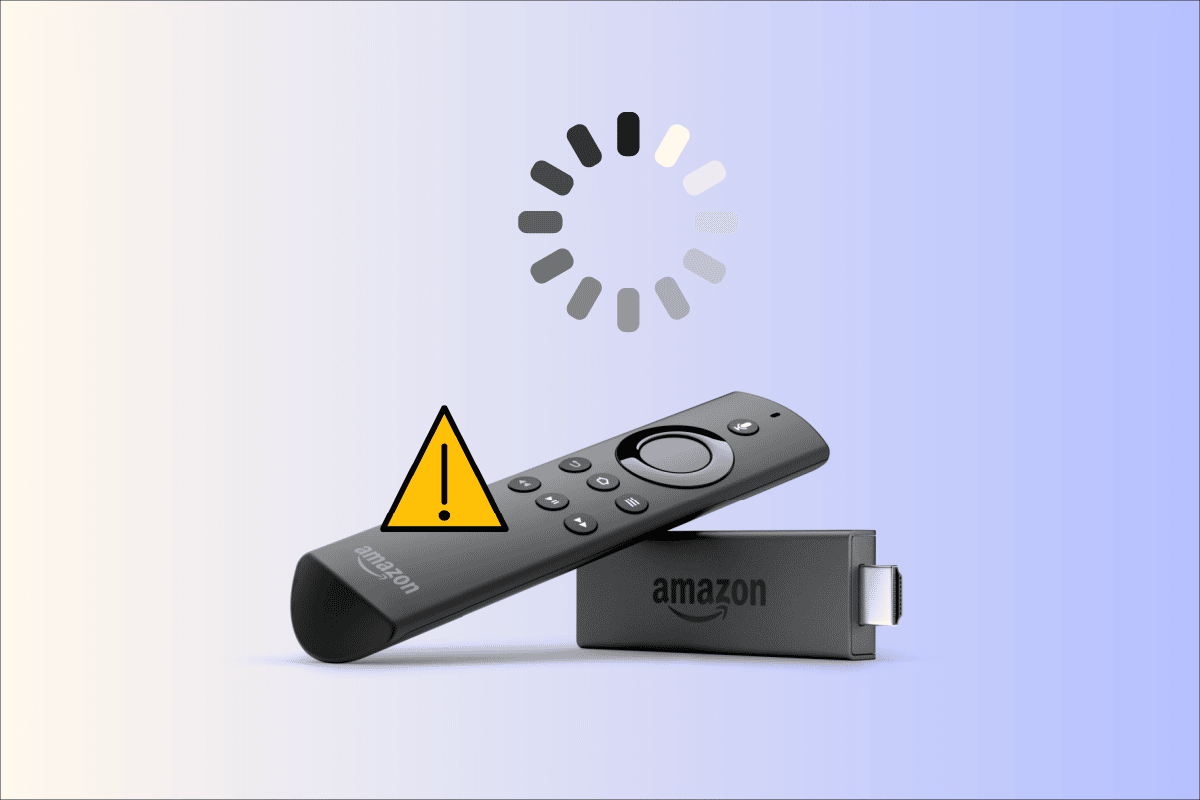
Cuprins
Cum să remediați problema lentă a Amazon Fire Stick
Mai întâi, să vedem cauzele posibile ale acestei probleme
- Aplicații reziduale în RAM
- Aplicații nedorite și bloatware
- Cache și date corupte
- Firmware vechi
- Aplicațiile externe se actualizează automat
- Date de utilizare a aplicației
- Putere scăzută în adaptor
- Notificări frecvente ale aplicației
- Dispozitivul s-a supraîncălzit
- Redare automată video și sunet
- Conexiune lentă la internet
- Spatiu insuficient
- Bateriile scăzute ale telecomenzii Amazon Fire Stick
Metoda 1: Pași de bază de depanare
O putere scăzută duce la o performanță mai mică a dispozitivului Amazon Firestick, asigurați-vă că verificați dacă adaptorul este conectat corect și dacă tensiunea primită este optimă.
- Scoateți adaptorul din priza de perete.
- Așteptați 5-10 minute.
- Acum, conectați din nou la priza de perete.
- Acest lucru va rezolva și problema supraîncălzirii Amazon Fire Stick.
Notă: Pentru a asigura Amazon Fire Stick nu se supraîncălzi frecvent, încercați să nu conectați Fire Stick în locuri foarte apropiate unde există o ventilație foarte scăzută. De asemenea, puteți achiziționa un cablu prelungitor USB pentru a conecta Amazon Fire Stick la o locație mai ventilată
Metoda 2: Înlocuiți bateriile de la distanță
Uneori, o baterie scăzută a telecomenzii poate avea o funcționalitate limitată, așa că atunci când o utilizați pe Amazon Fire Stick poate oferi o experiență de întârziere. În acest caz, se recomandă înlocuirea unei perechi de baterii.
Metoda 3: Reporniți Amazon Firestick
Datorită aplicațiilor care rulează în fundal, poate provoca încetiniri ale Amazon Fire Stick. Aplicațiile de sistem vor rula întotdeauna pentru a asigura funcționarea corectă a Amazon Fire Stick, dar dacă apar aplicații inutile sau orice alte probleme, se recomandă să reporniți Amazon Fire Stick pentru a vedea dacă rezolvă problema de rulare lentă a Fire Stick.
1. Pe ecranul de pornire, selectați pictograma roată care apare în partea dreaptă a ecranului de pornire.
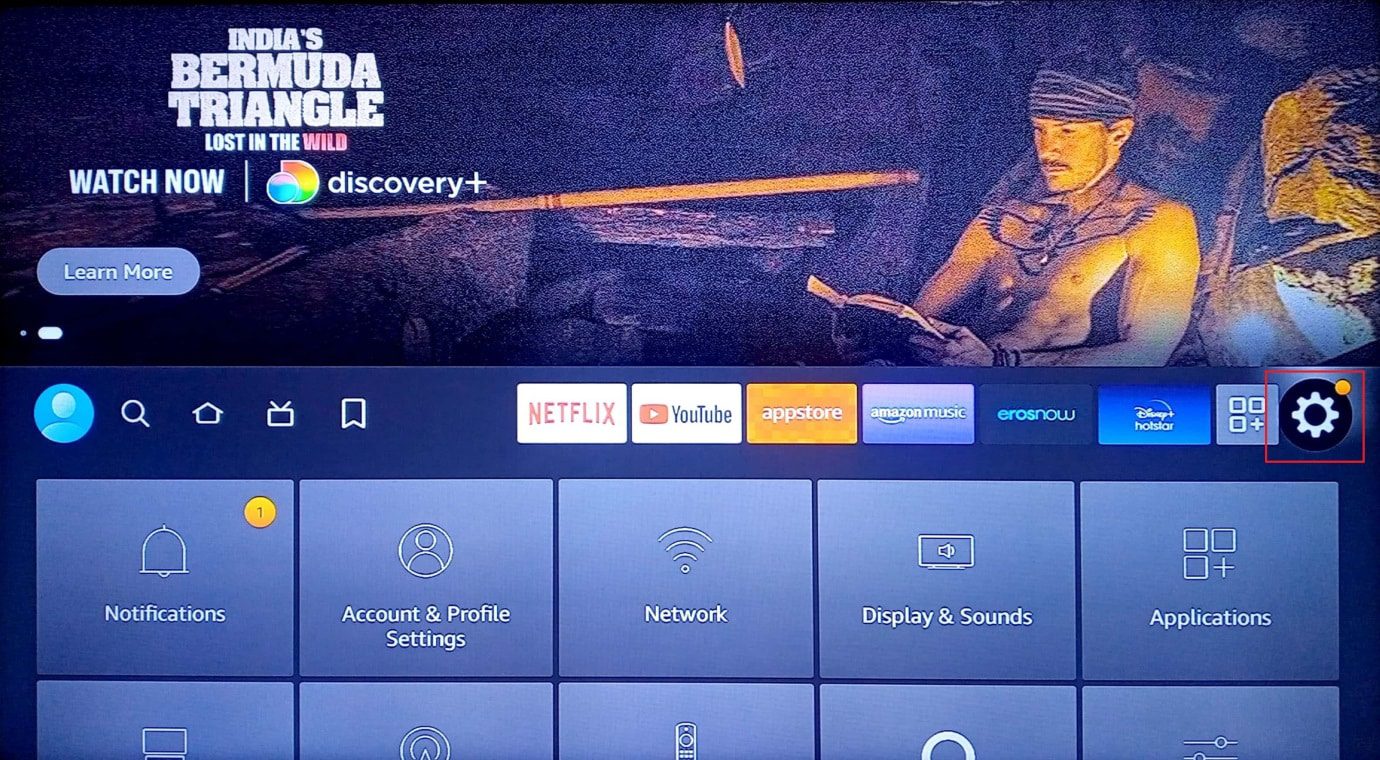
2. Selectați opțiunea My Fire TV.
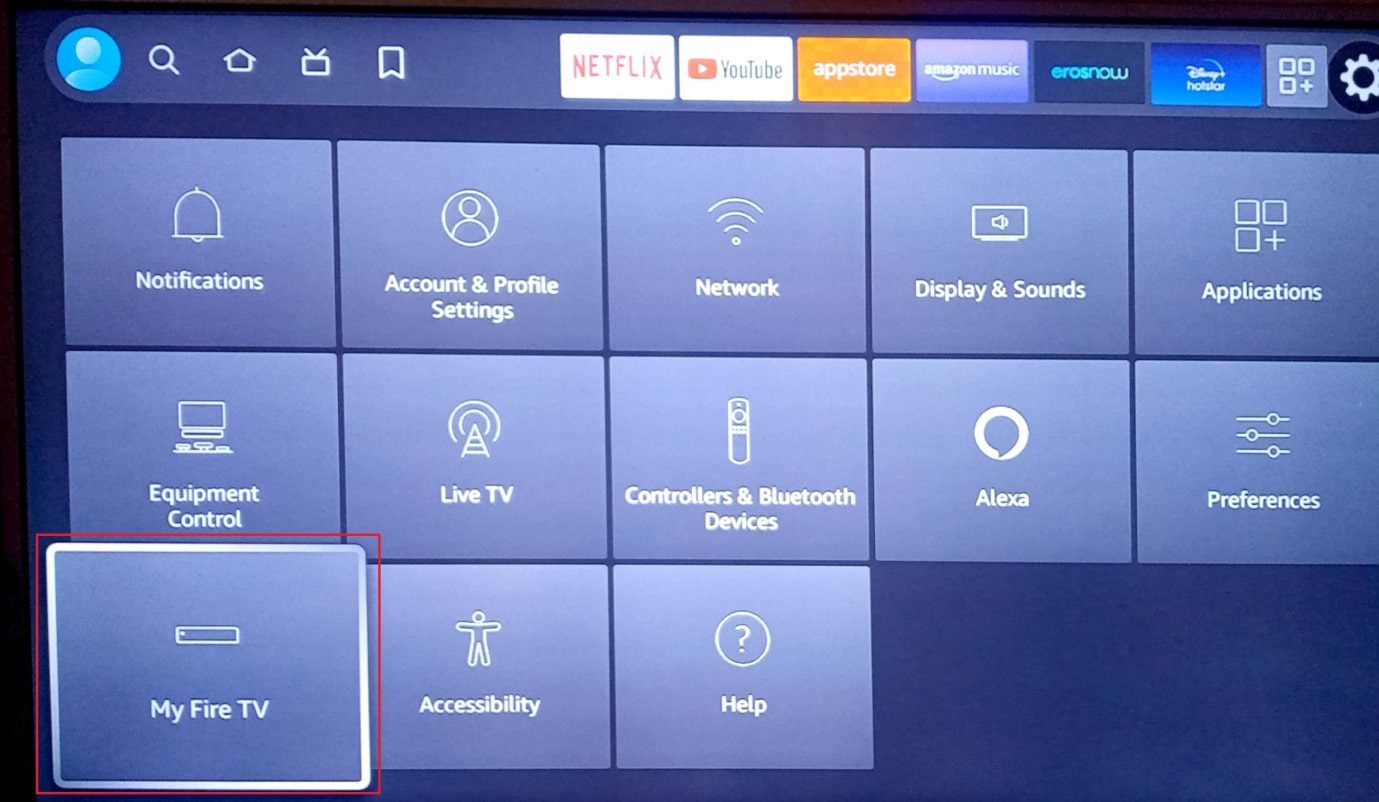
3. Acum, selectați opțiunea Restart.
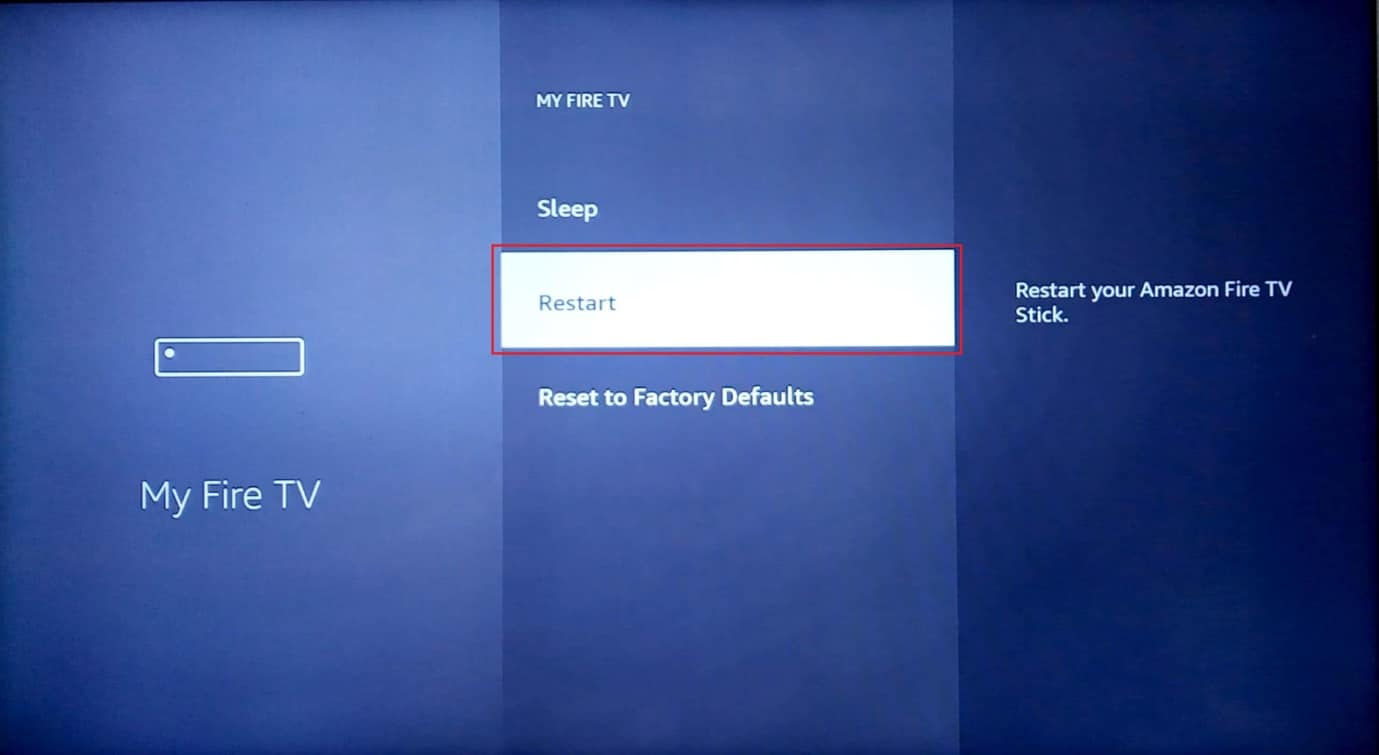
4. În cele din urmă, selectați reporniți din meniul prompt.
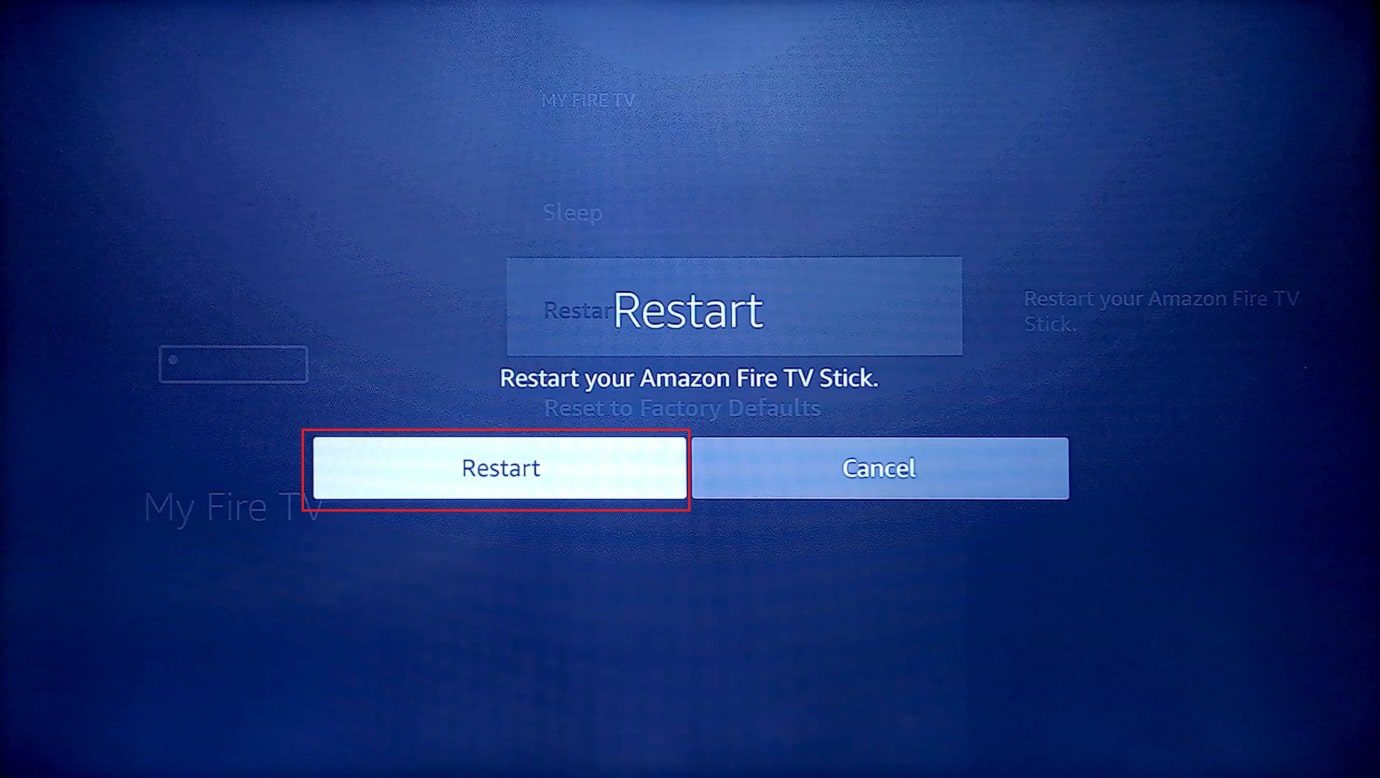
5. Acum verificați dacă Fire Stick rulează lent problema este rezolvată.
Metoda 4: Depanați conexiunea la Internet
Dacă conexiunea la internet este lentă, este posibil să întâmpinați probleme cu tamponarea lentă a Amazon Fire Stick, ceea ce va cauza încetinirea sistemului. Puteți încerca să vă conectați Amazon Fire Stick la o altă conexiune Wi-Fi funcțională pentru a vedea dacă funcționează.
1. Selectați pictograma roată care este prezentă în partea dreaptă a ecranului de start
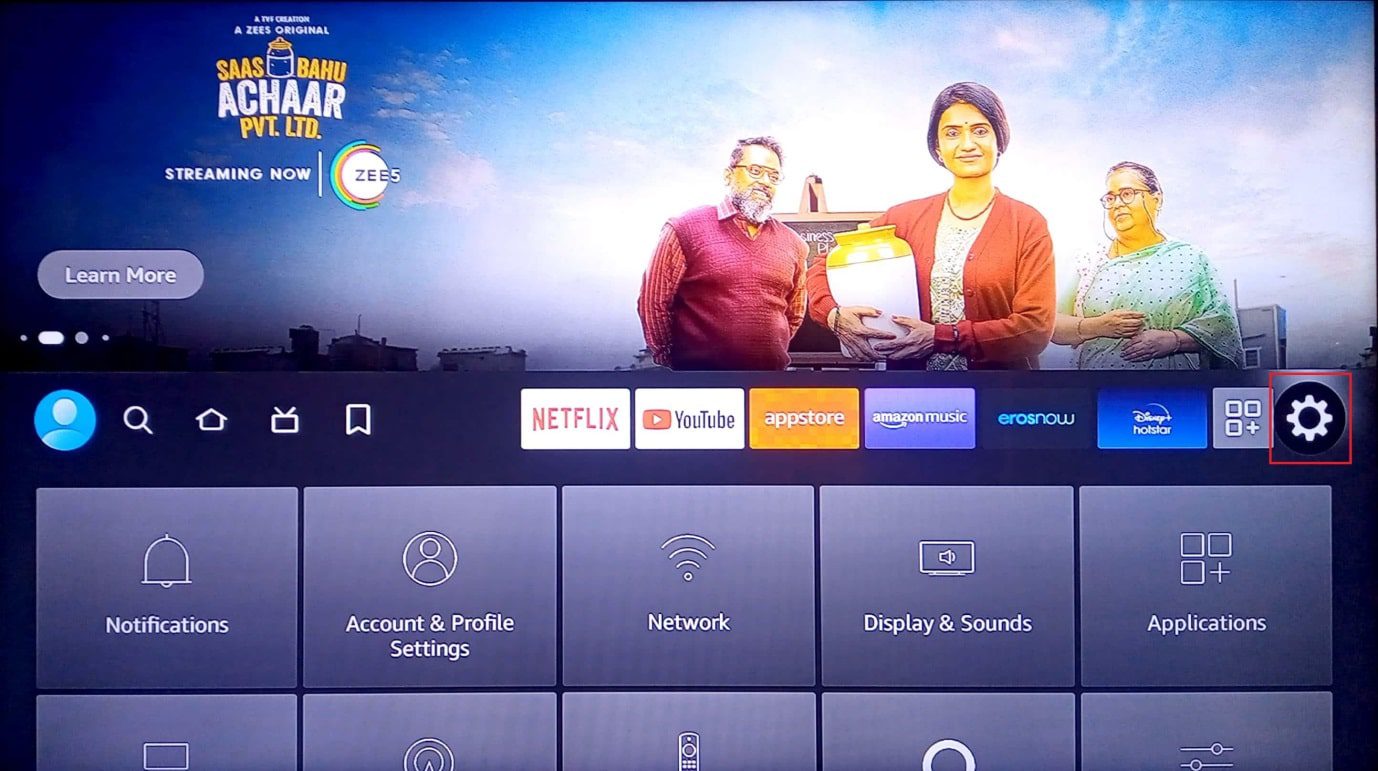
2. Acum, selectați opțiunea Aplicații.
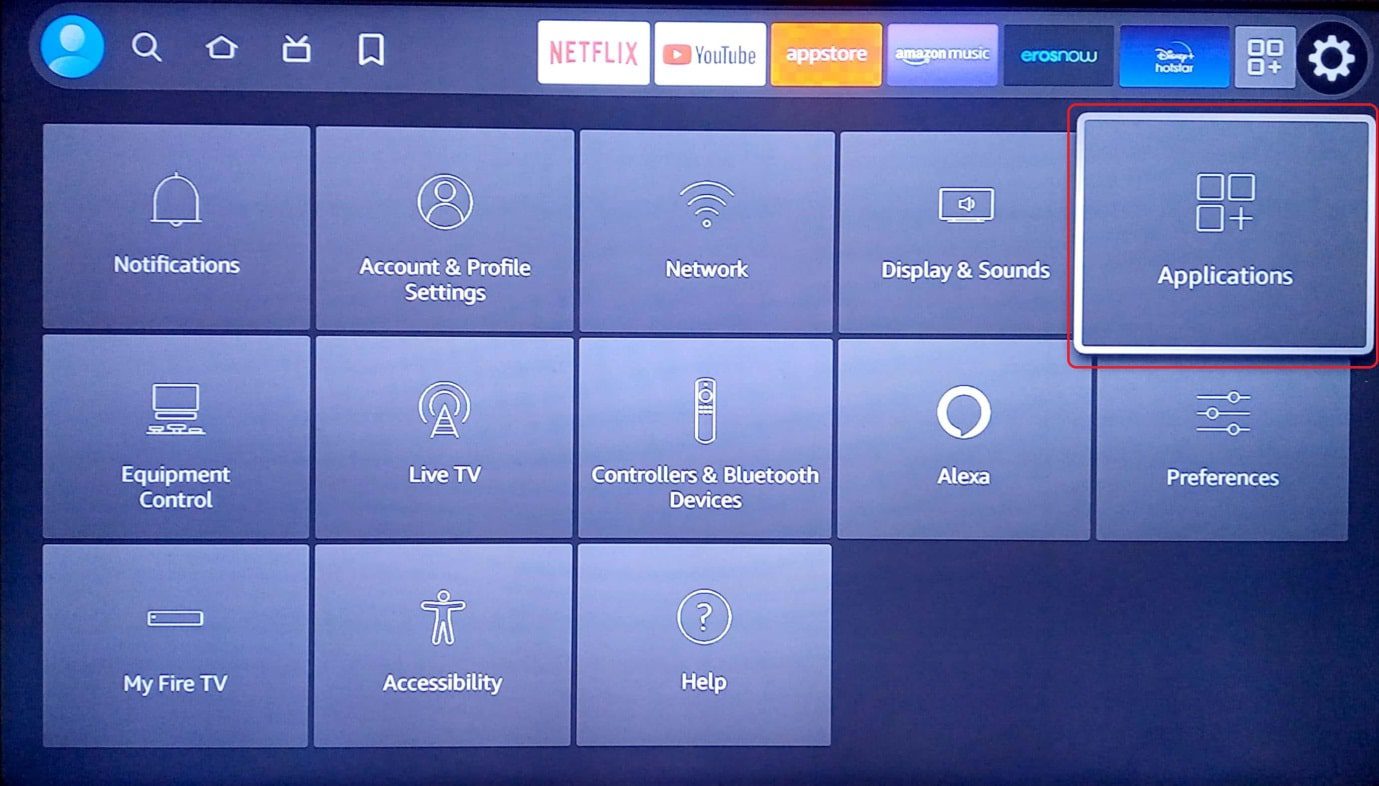
3. Acum, puteți selecta la care dintre celelalte Wi-Fi doriți să vă conectați.
4. Selectați conexiunea.
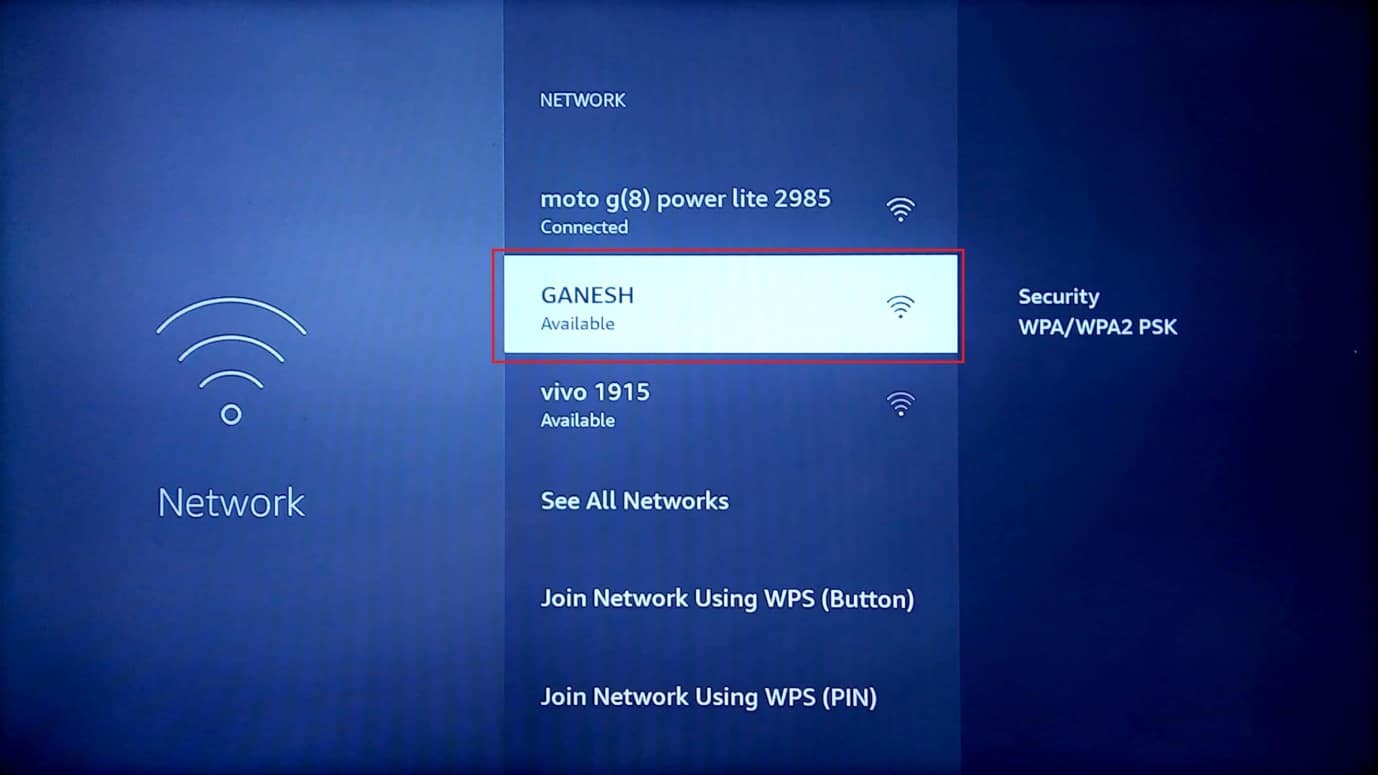
5. Introduceți parola corectă și selectați Conectare.
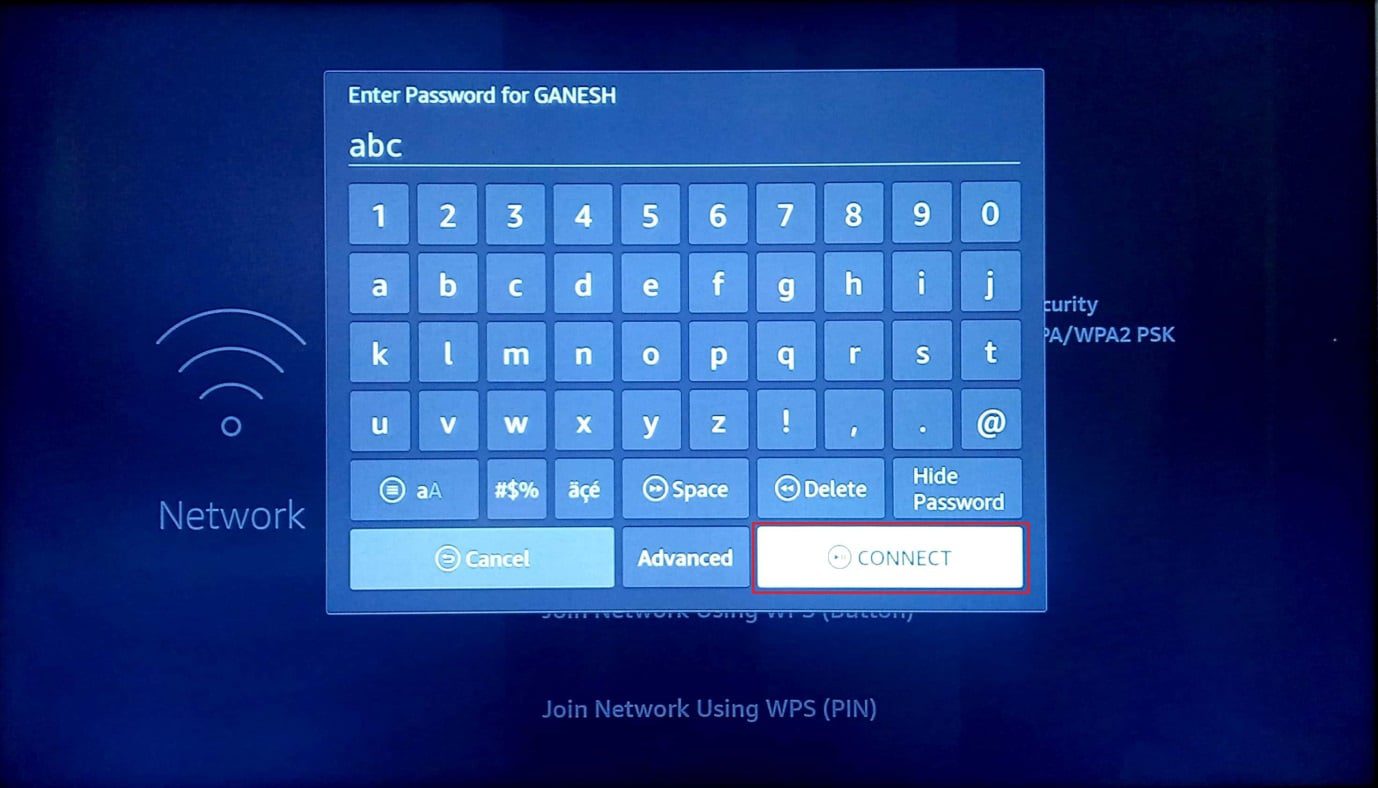
6. În cazul unui router, puteți încerca să scoateți adaptorul de la priza de perete timp de 5 – 10 minute și să încercați din nou să vedeți dacă funcționează, acest lucru ar putea rezolva problema cu funcționarea lentă a Firestick-ului.
Metoda 5: Dezinstalați aplicațiile nedorite
Amazon Fire Stick vine cu aplicații preinstalate. Pe baza utilizării, nevoia acestor aplicații este diferită pentru diferiți utilizatori, dar majoritatea acestor aplicații nu vor fi necesare. Deci, dezinstalarea acestor aplicații va elibera spațiul de stocare, precum și eliberarea RAM, ceea ce va ajuta în problema Amazon Fire Stick Slow tamponare.
1. Pe ecranul de pornire, selectați pictograma roată pentru a deschide meniul de setări
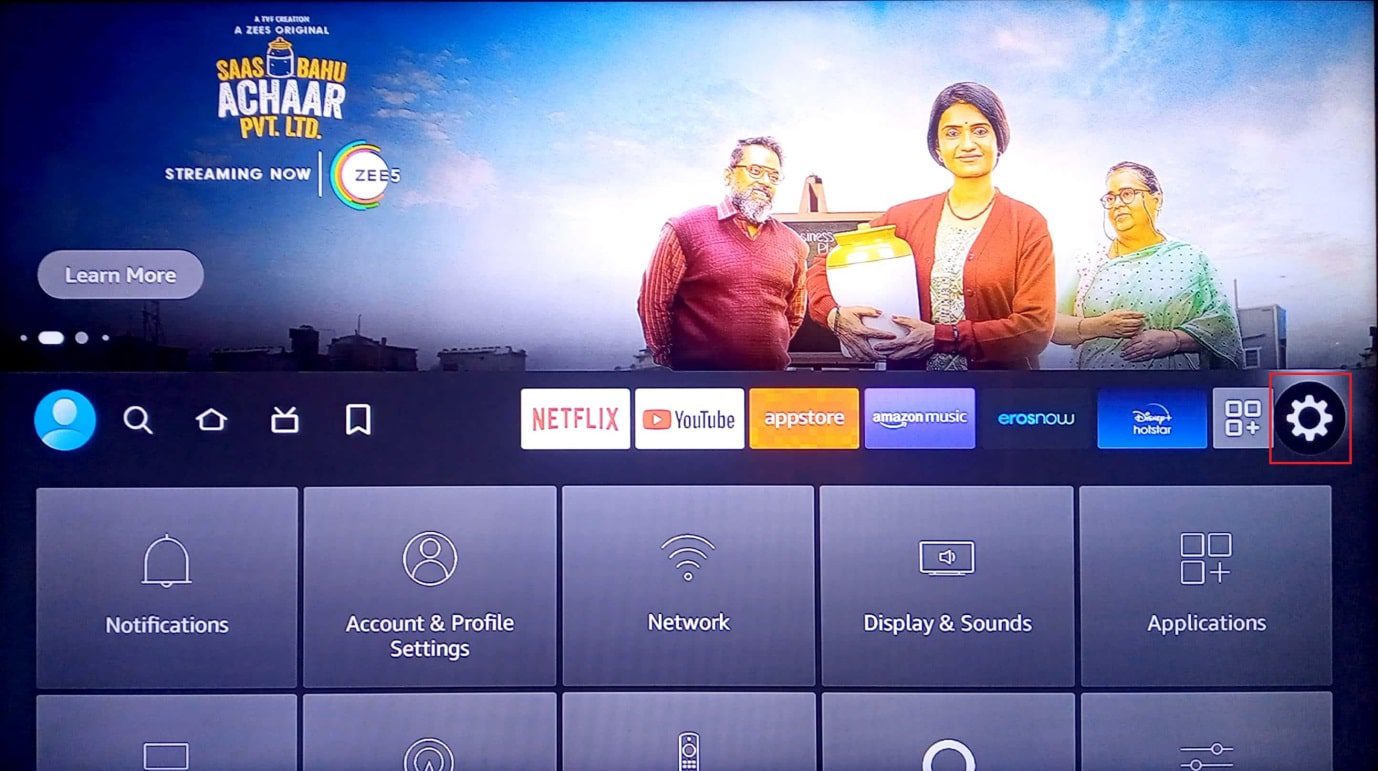
2. Selectați Aplicații.
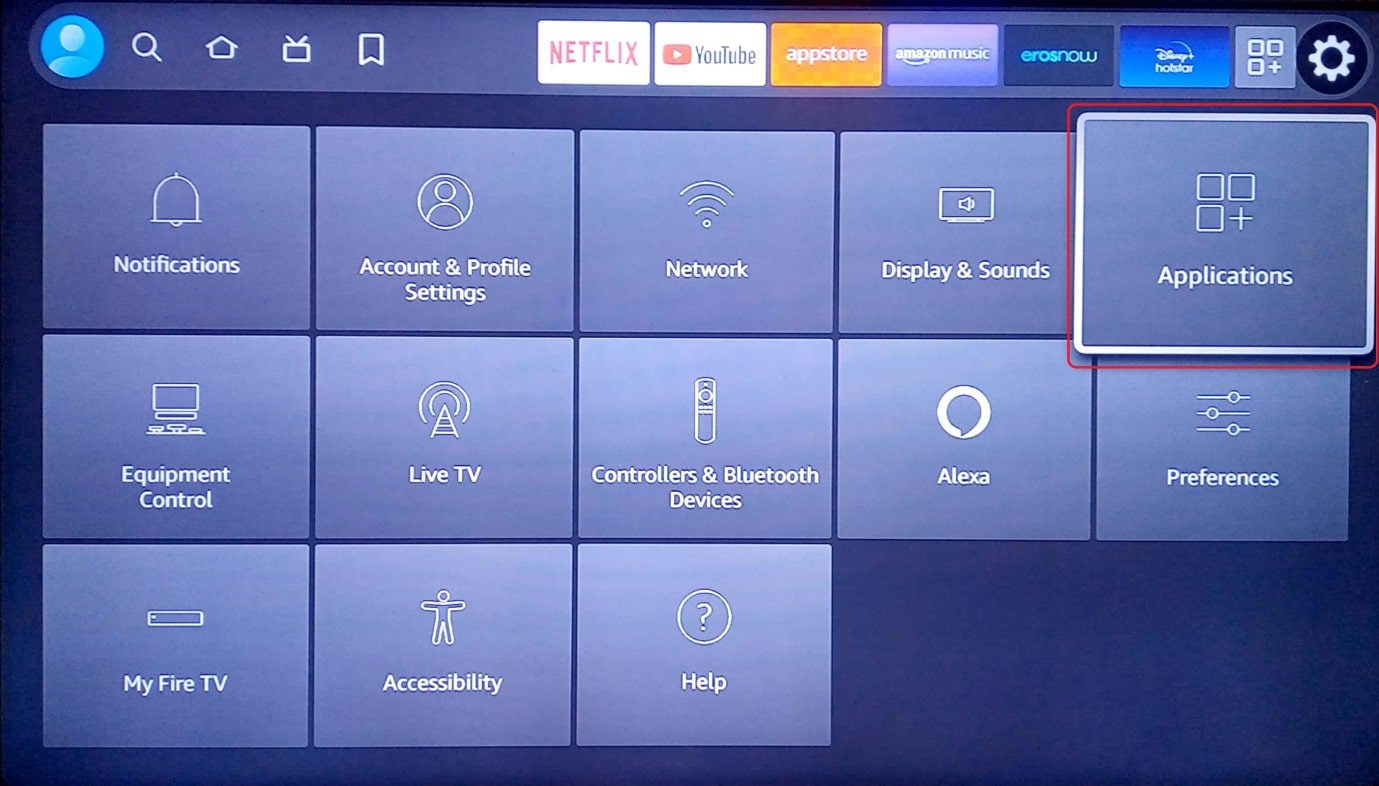
3. Derulați în jos și selectați Gestionare aplicații instalate.
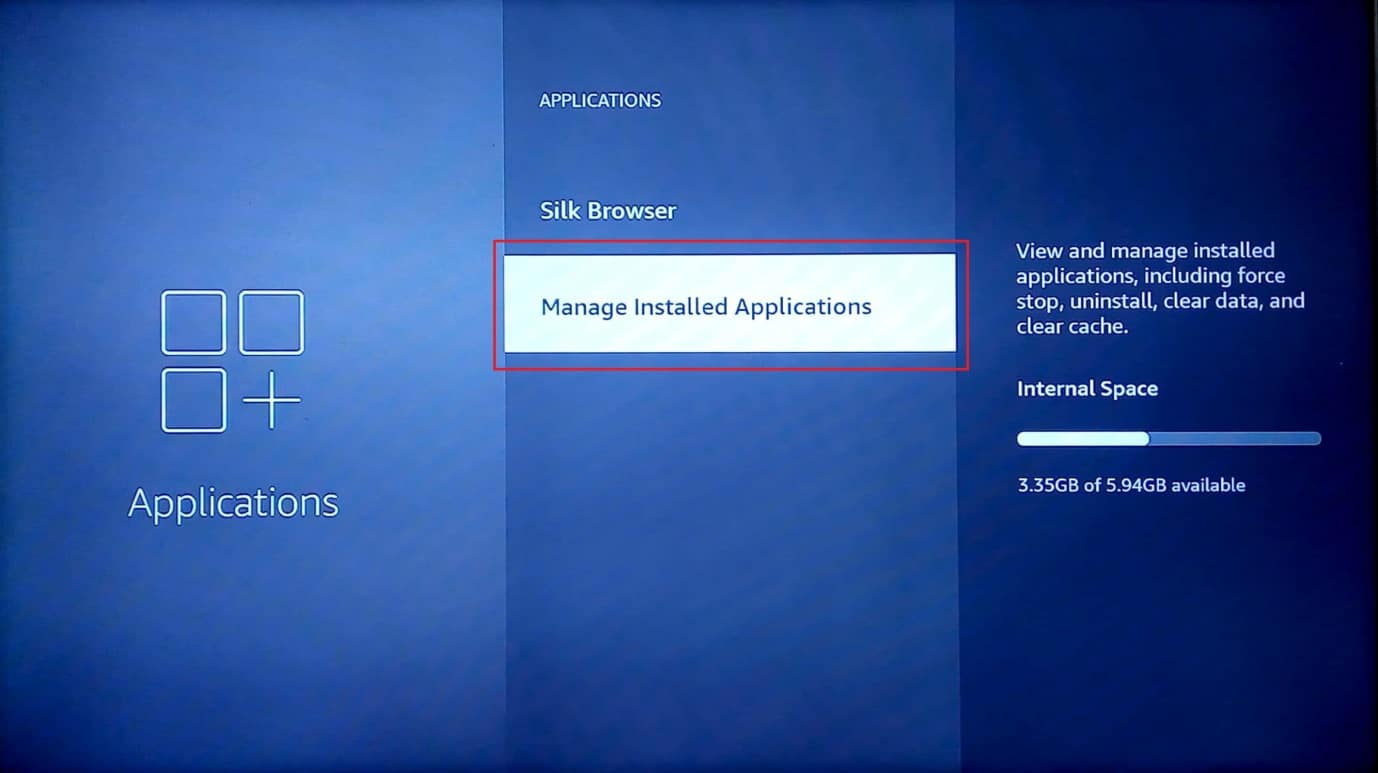
4. Acum, puteți vizualiza toate aplicațiile care sunt instalate pe dispozitivul dvs. Amazon Fire Stick
5. Selectați aplicația pe care doriți să o ștergeți și deschideți-o.
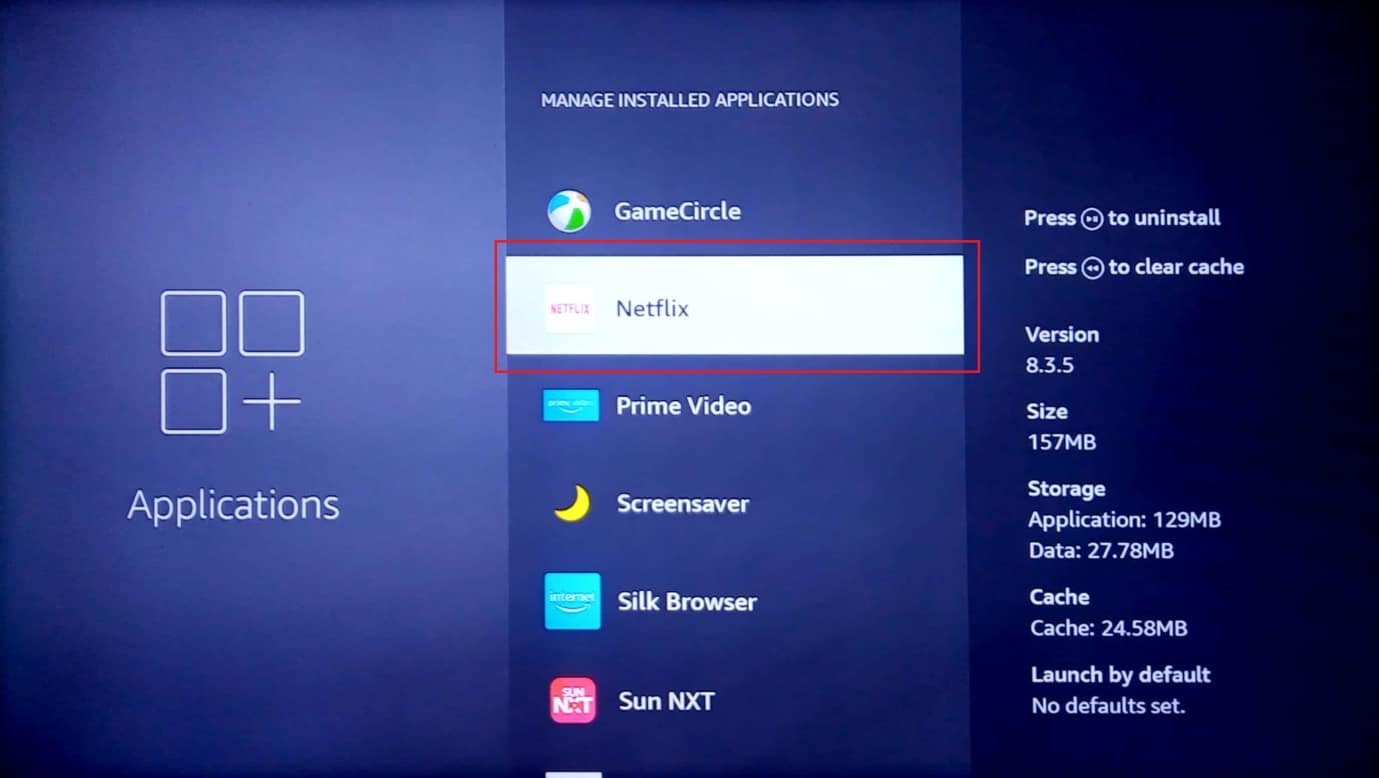
6. Acum, derulați în jos și selectați opțiunea Forțare oprire.
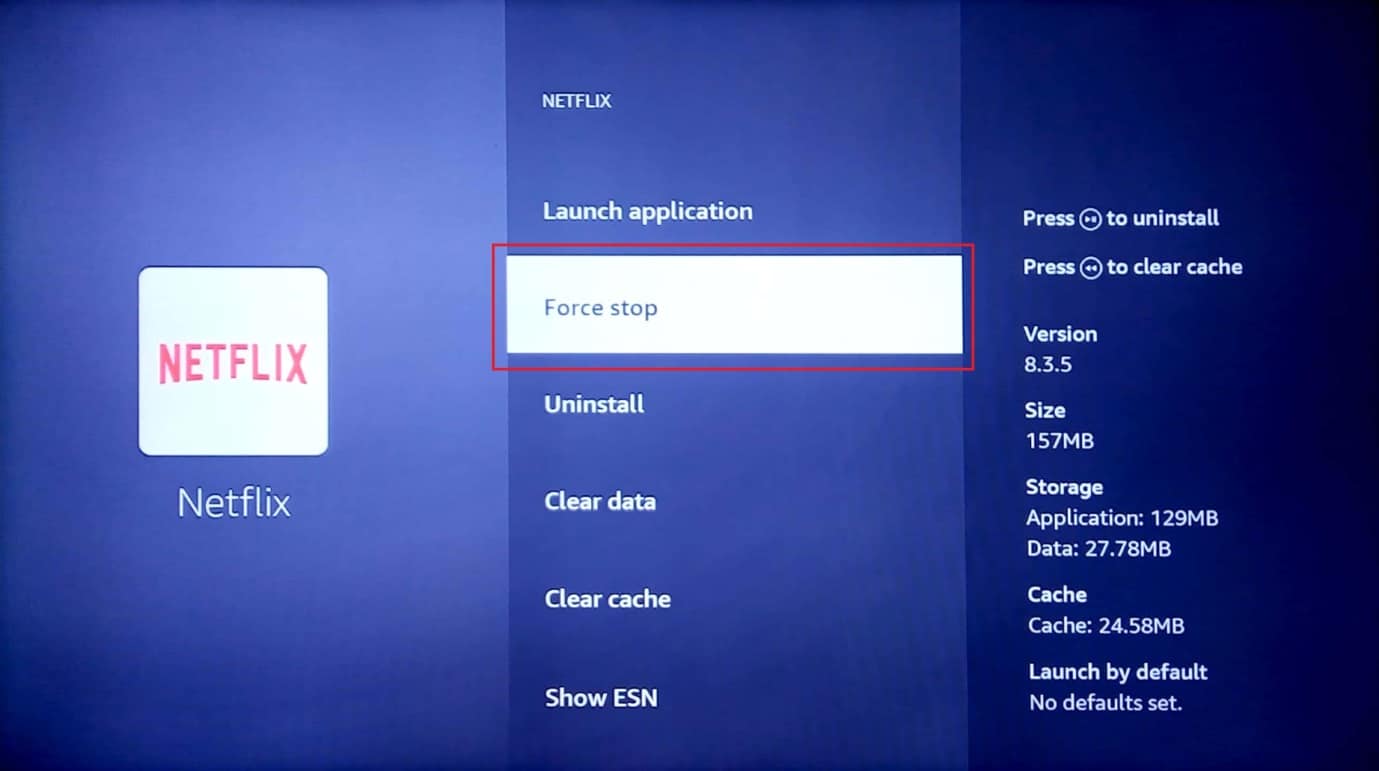
7. Selectați opțiunea Clear cache.
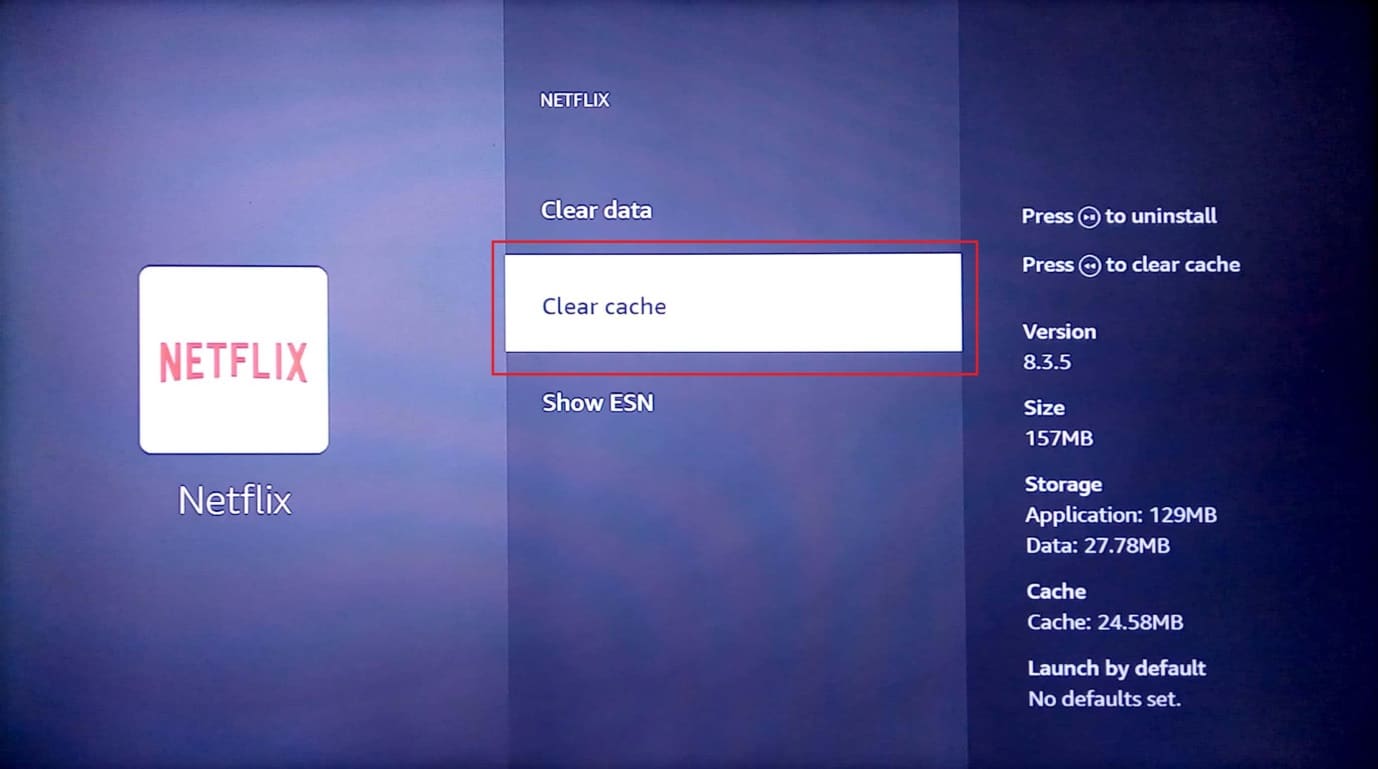
8. Apoi, selectați opțiunea Clear data.
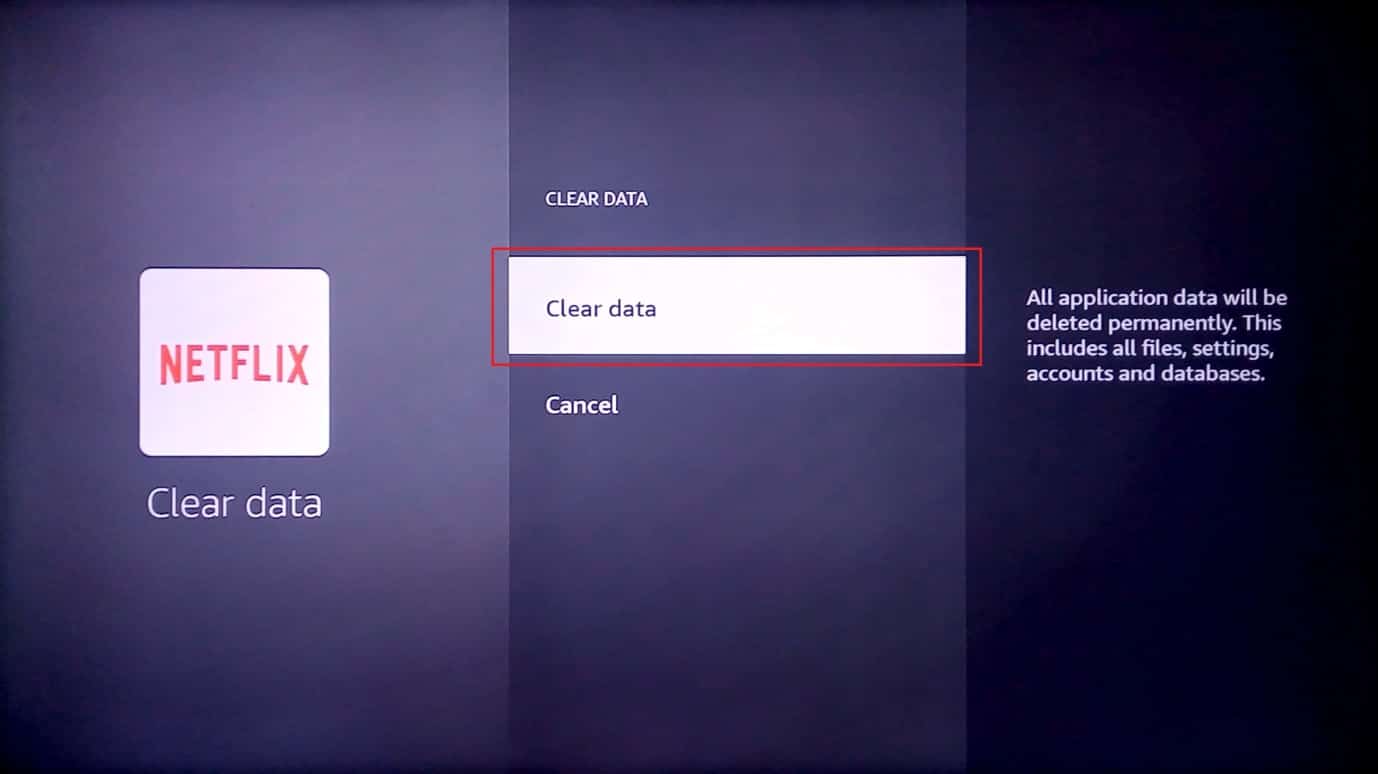
9. Va apărea o solicitare care va cere să ștergeți datele, selectați din nou ștergeți datele.
10. În cele din urmă, selectați opțiunea Dezinstalare.
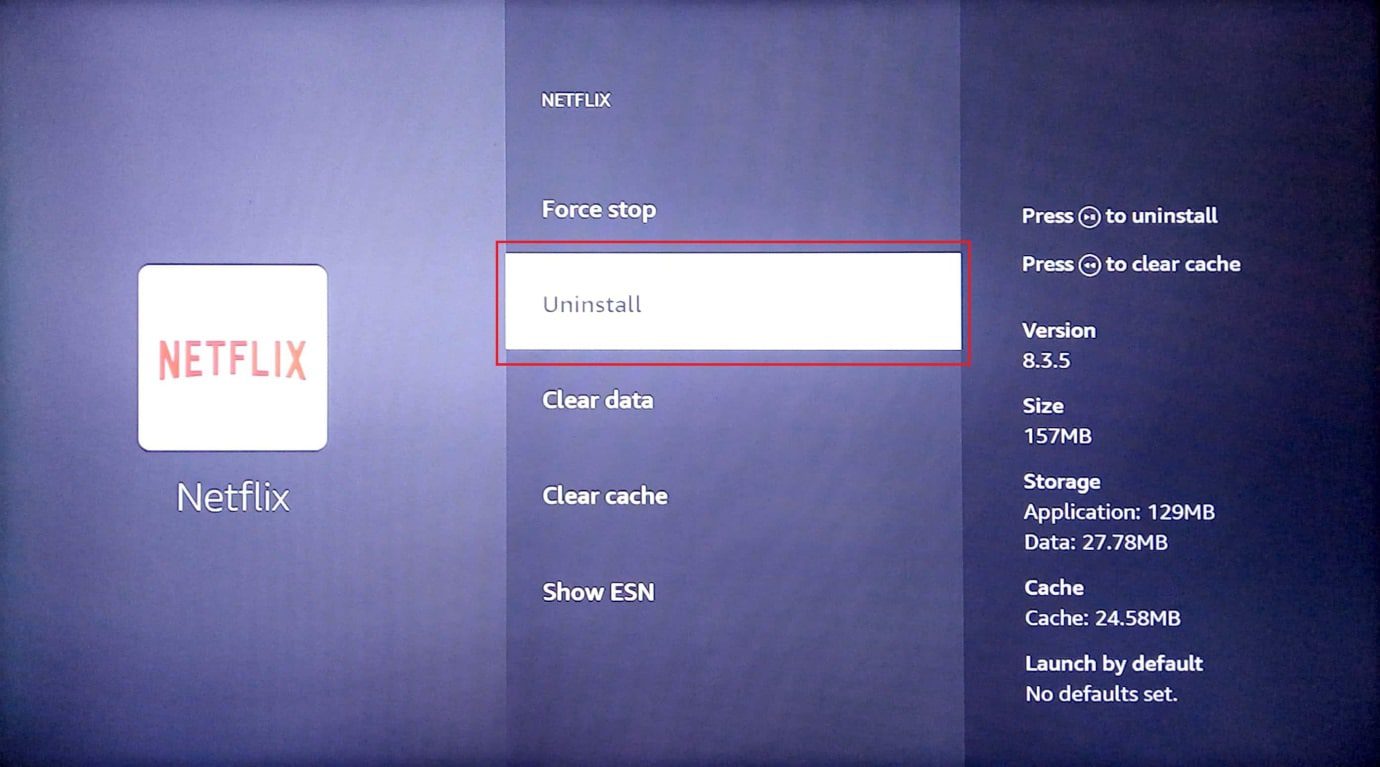
11. Selectați Confirmare pentru a dezinstala aplicația pe care ați ales-o.
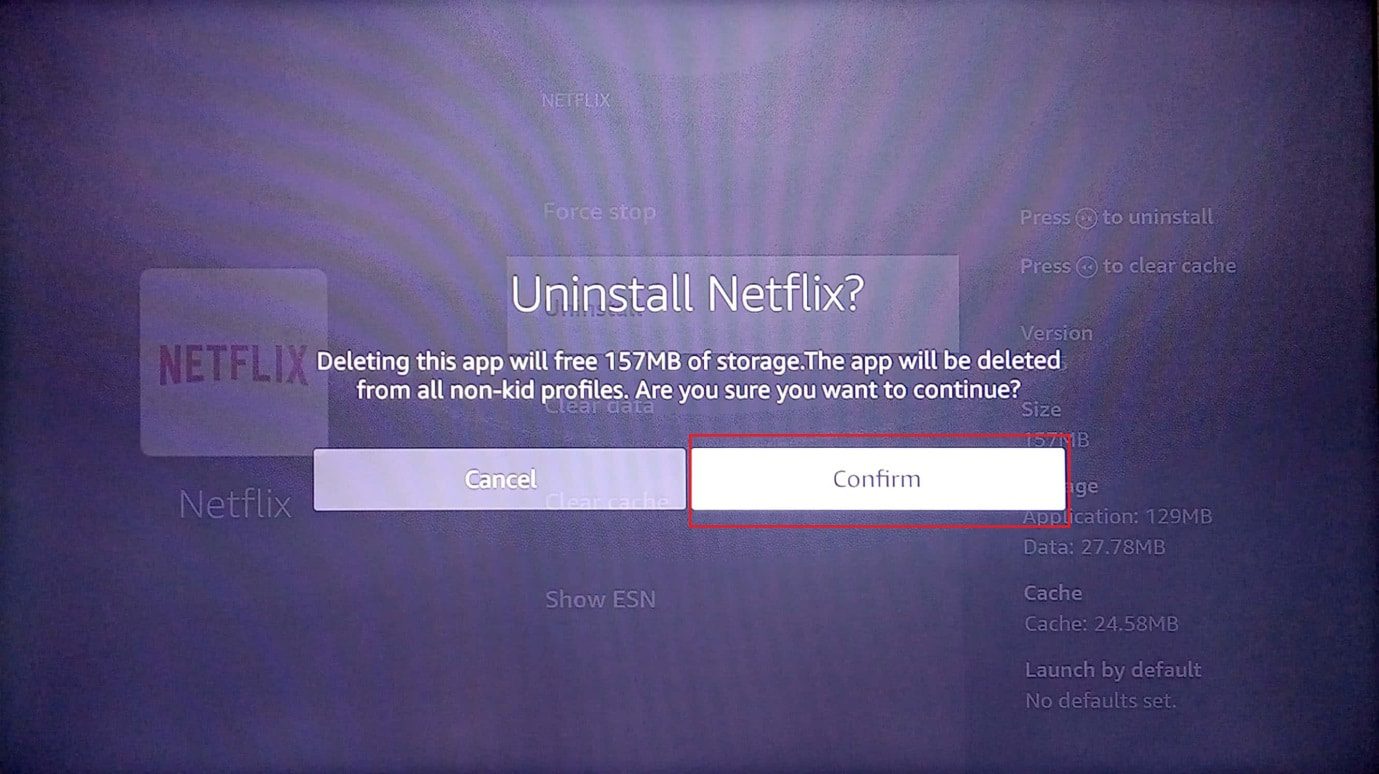
Dezinstalarea câtorva aplicații externe pe care nu le utilizați frecvent ajută, de asemenea, la reducerea încărcării memoriei de stocare, ceea ce, la rândul său, ajută la creșterea performanței. Acest lucru va ajuta la îmbunătățirea performanței Firestick.
Metoda 6: Activați actualizările automate ale aplicațiilor
Actualizările automate sunt utile, dar continuă să ruleze în fundal ori de câte ori este disponibilă o nouă actualizare, fie pentru o aplicație de sistem, fie pentru o aplicație instalată de utilizator. Această setare poate provoca încetiniri ale sistemului, care la rândul lor pot cauza probleme cu funcționarea lentă a Firestick-ului.
1. Accesați ecranul de pornire și deschideți setările.
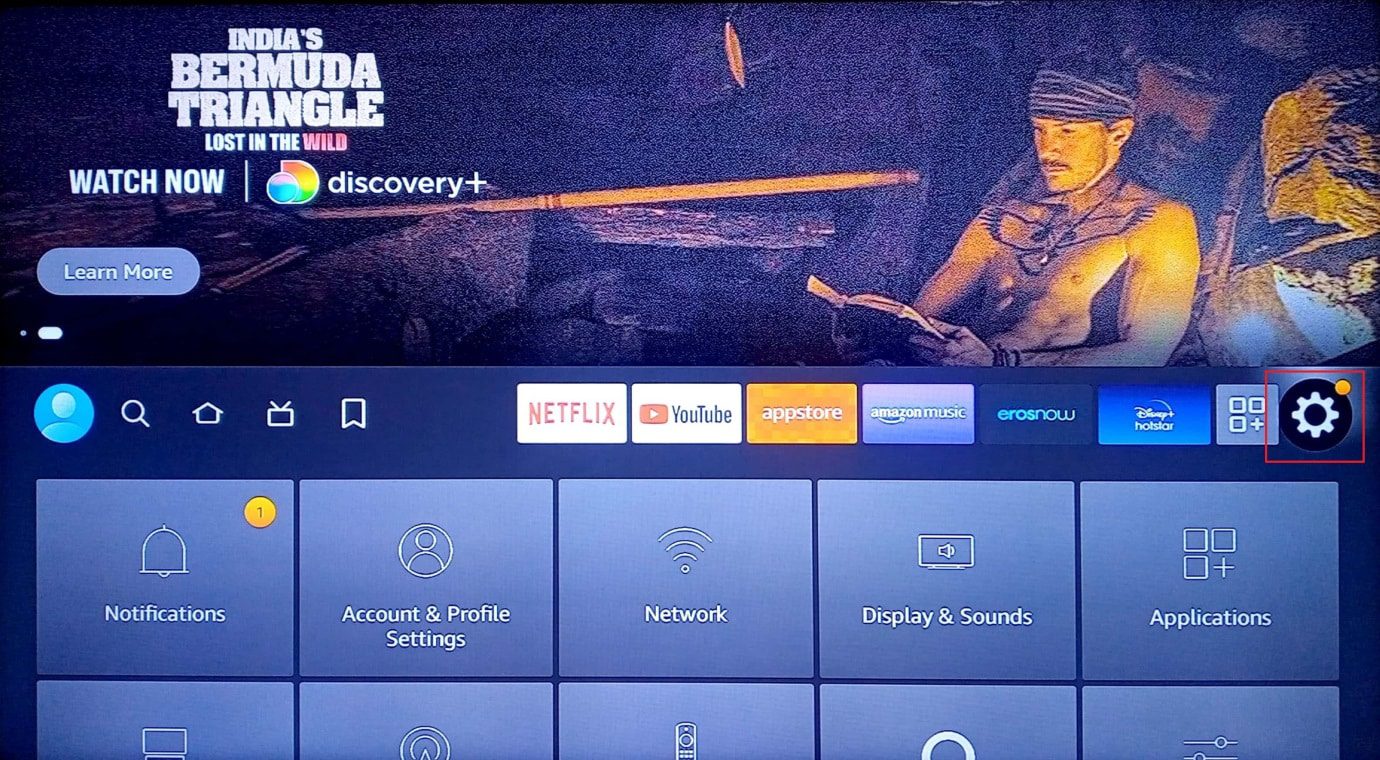
2. Acum, selectați meniul Aplicații.
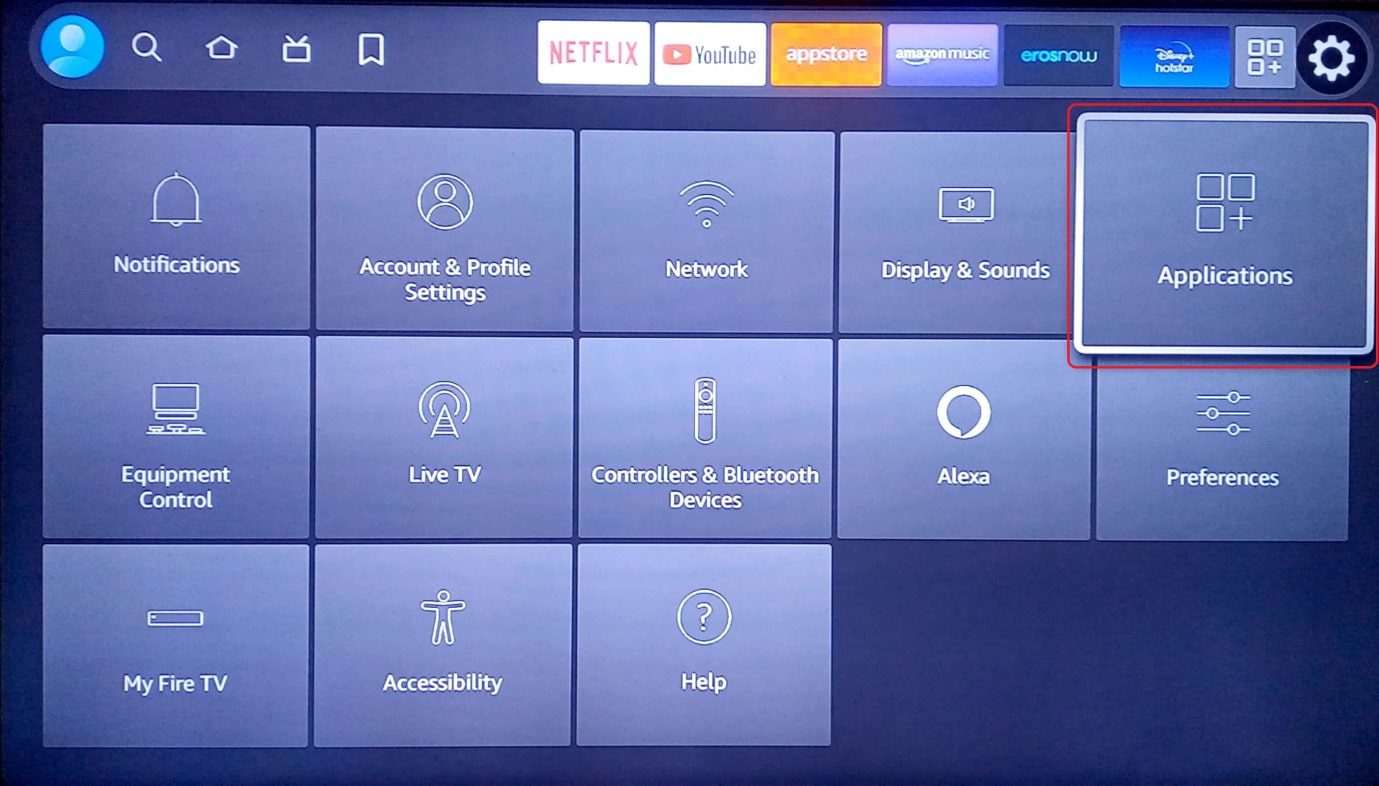
3. Apoi, selectați Appstore.
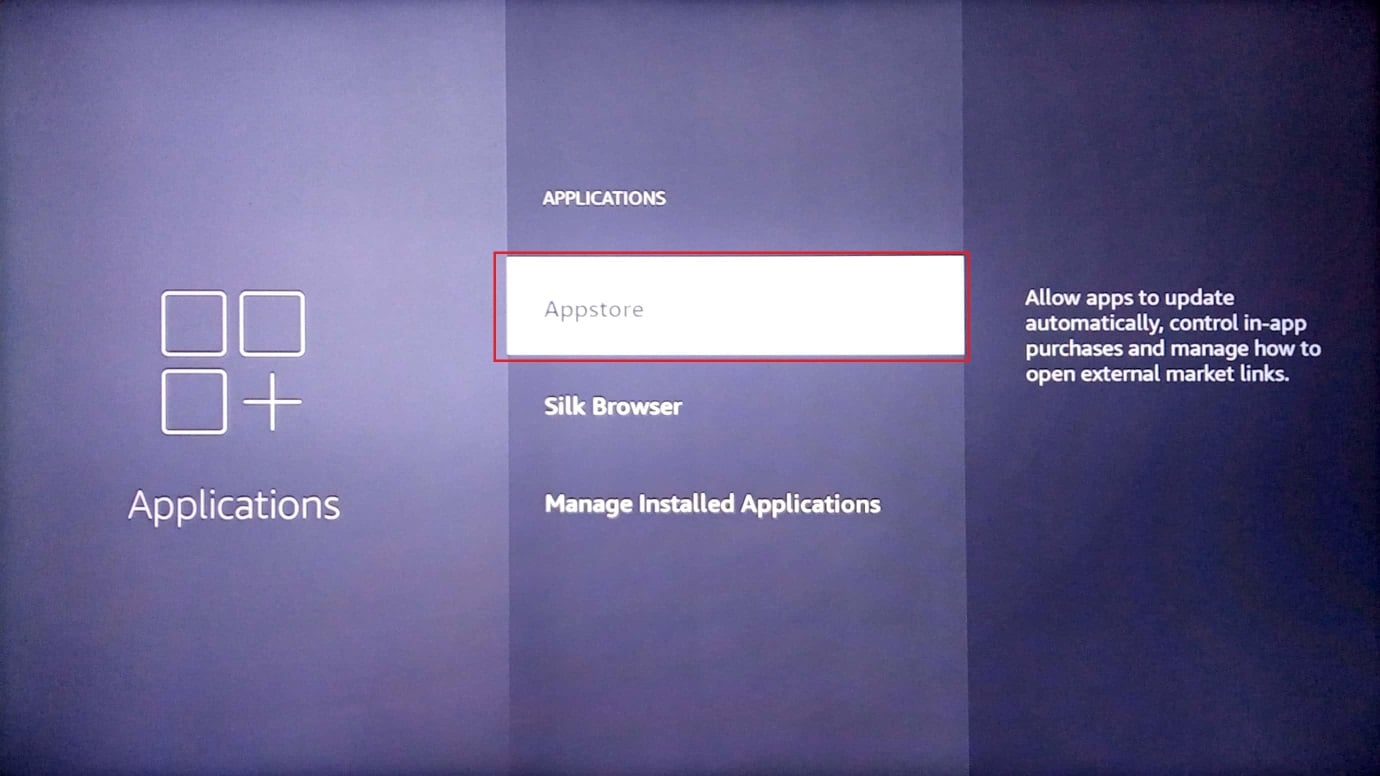
4. Selectați Actualizări automate și dezactivați-l.
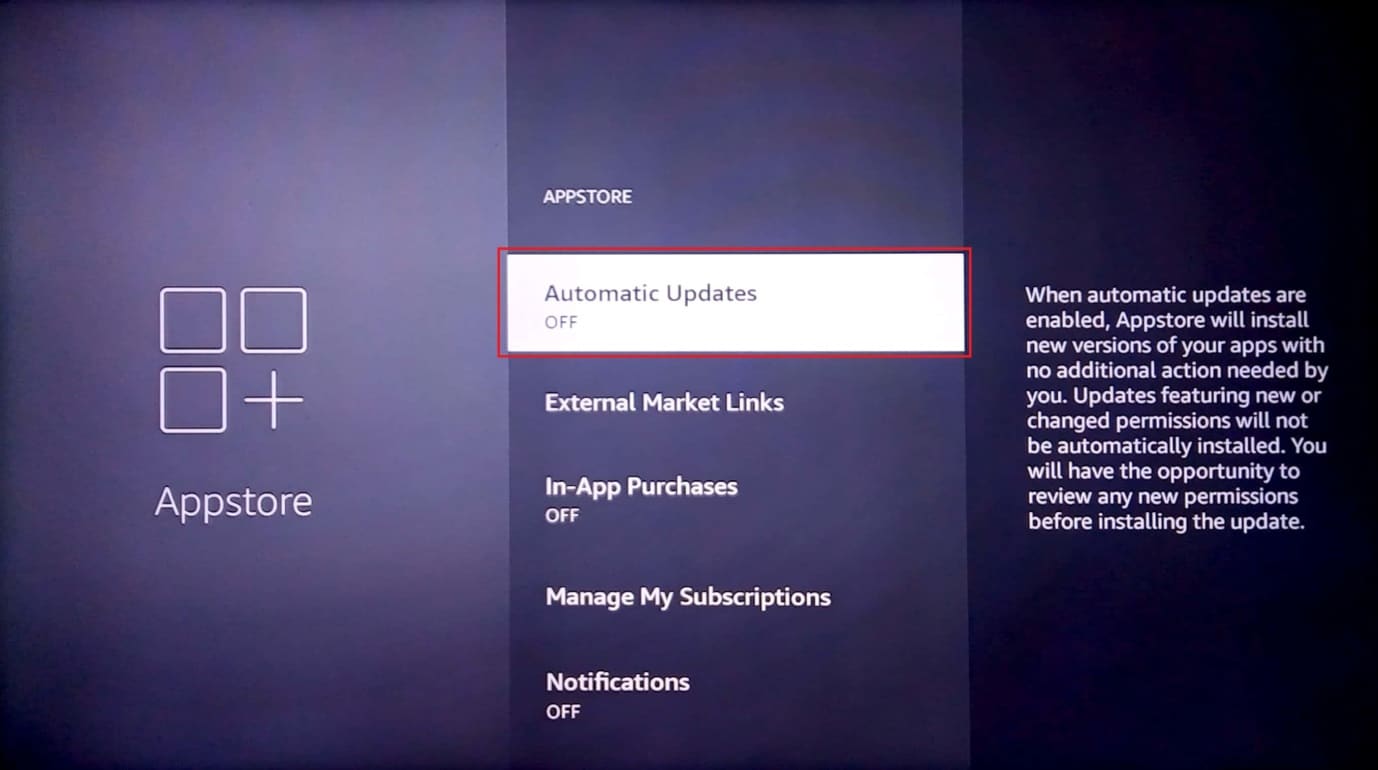
În cele din urmă, verificați dacă acest lucru rezolvă problema tamponării lente Fire Stick.
Metoda 7: Dezactivați notificările aplicației
Notificările sunt utile pentru telefoanele Android, dar nu sunt foarte utile pentru unii utilizatori de televizor. În cazul Amazon Fire Stick, dezactivarea notificărilor aplicației vă poate oferi, de asemenea, o creștere vizibilă a performanței.
1. Pe ecranul de start, selectați pictograma setări.
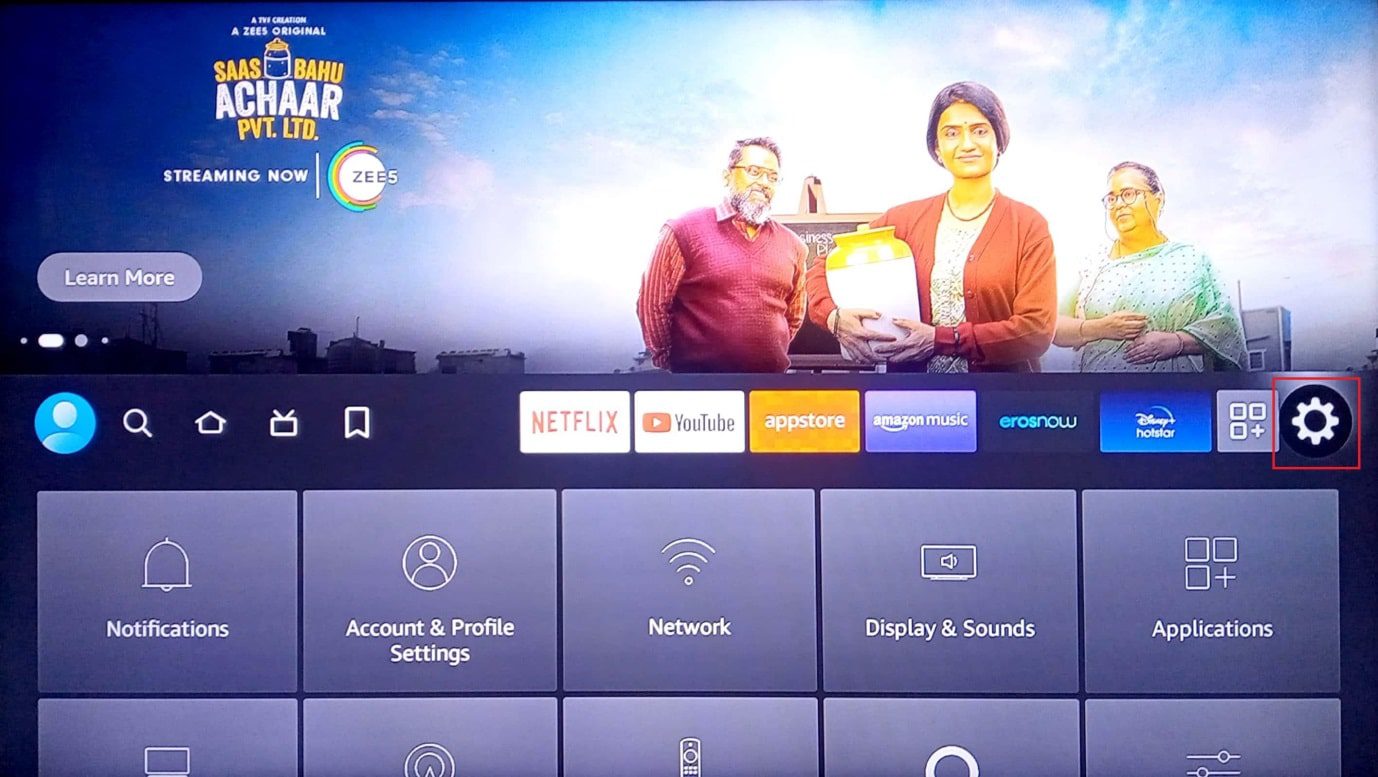
2. Acum, selectați Preferințe.
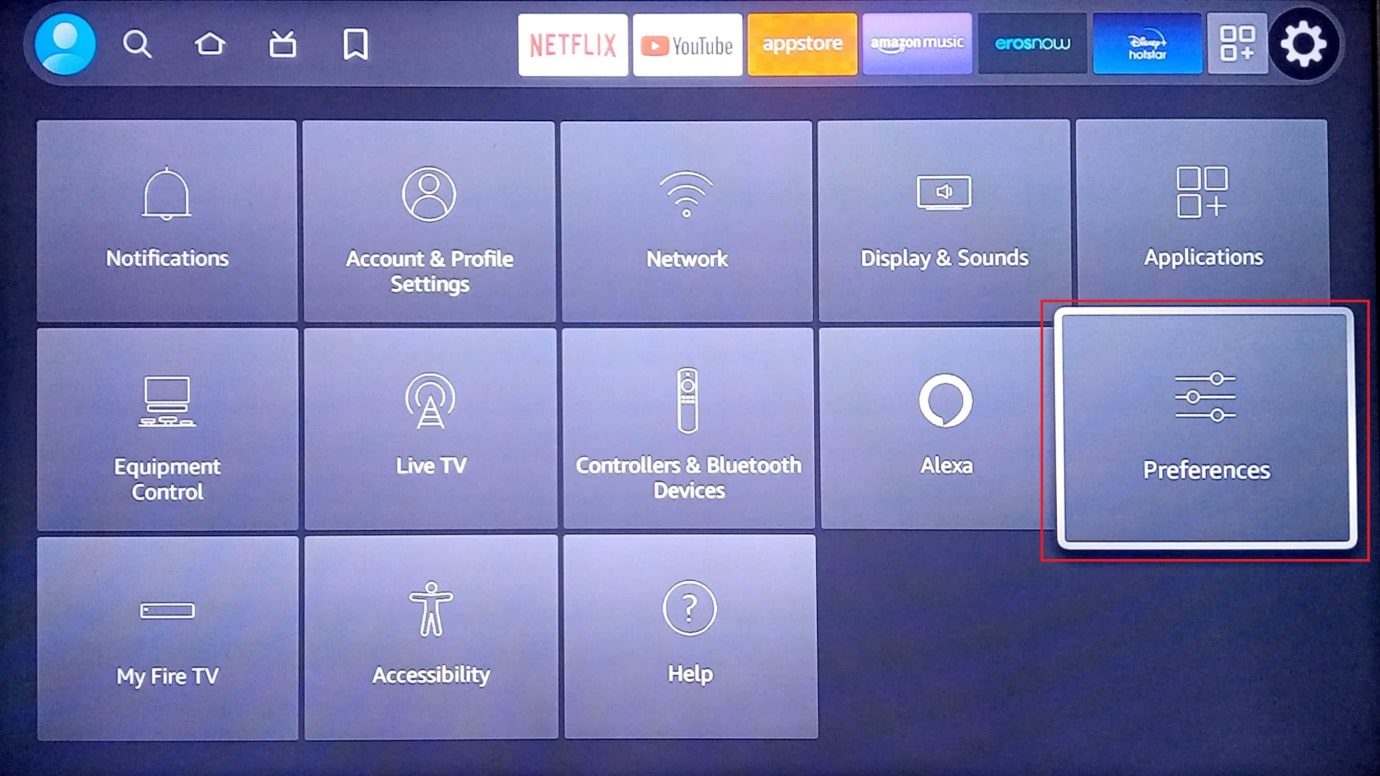
3. Apoi, selectați Setări de notificare.
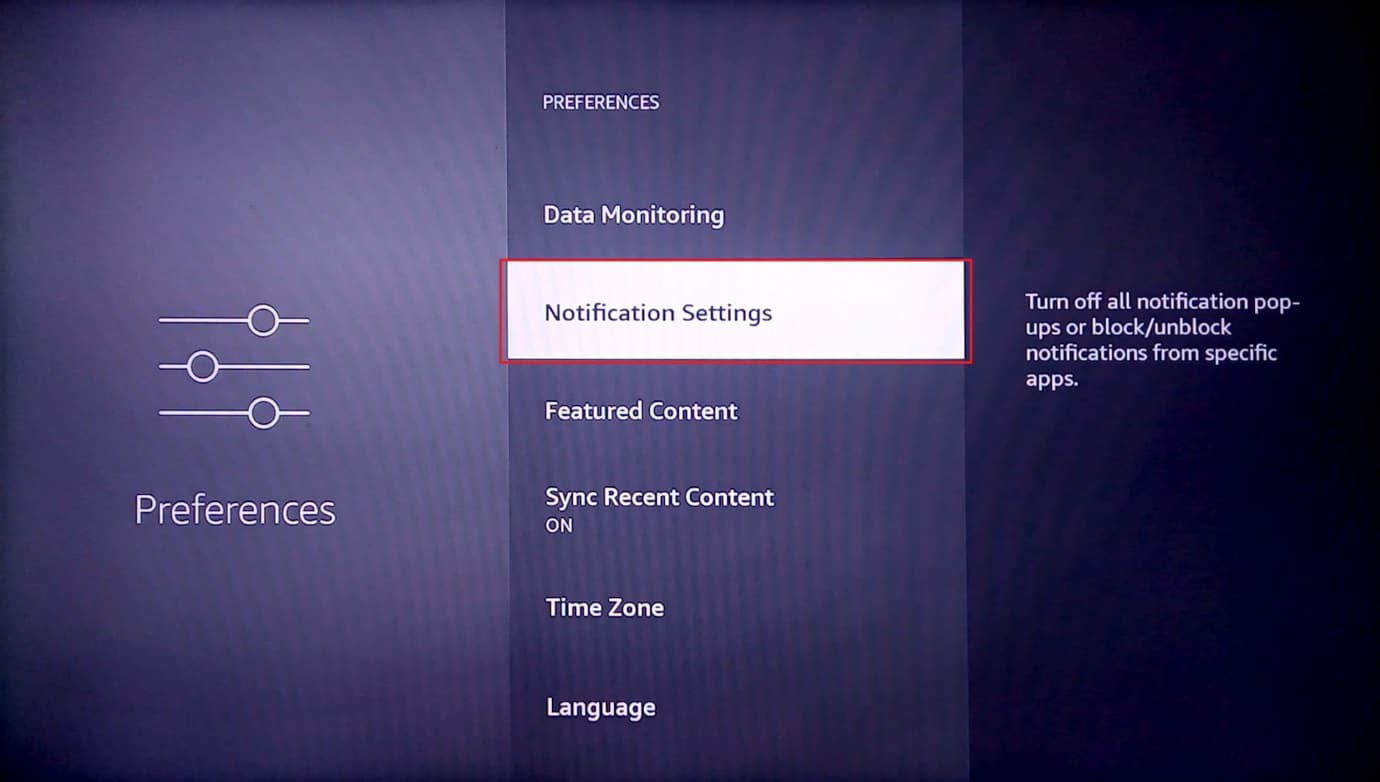
4. Activați opțiunea Nu întrerupeți pentru a dezactiva notificările pentru toate aplicațiile.
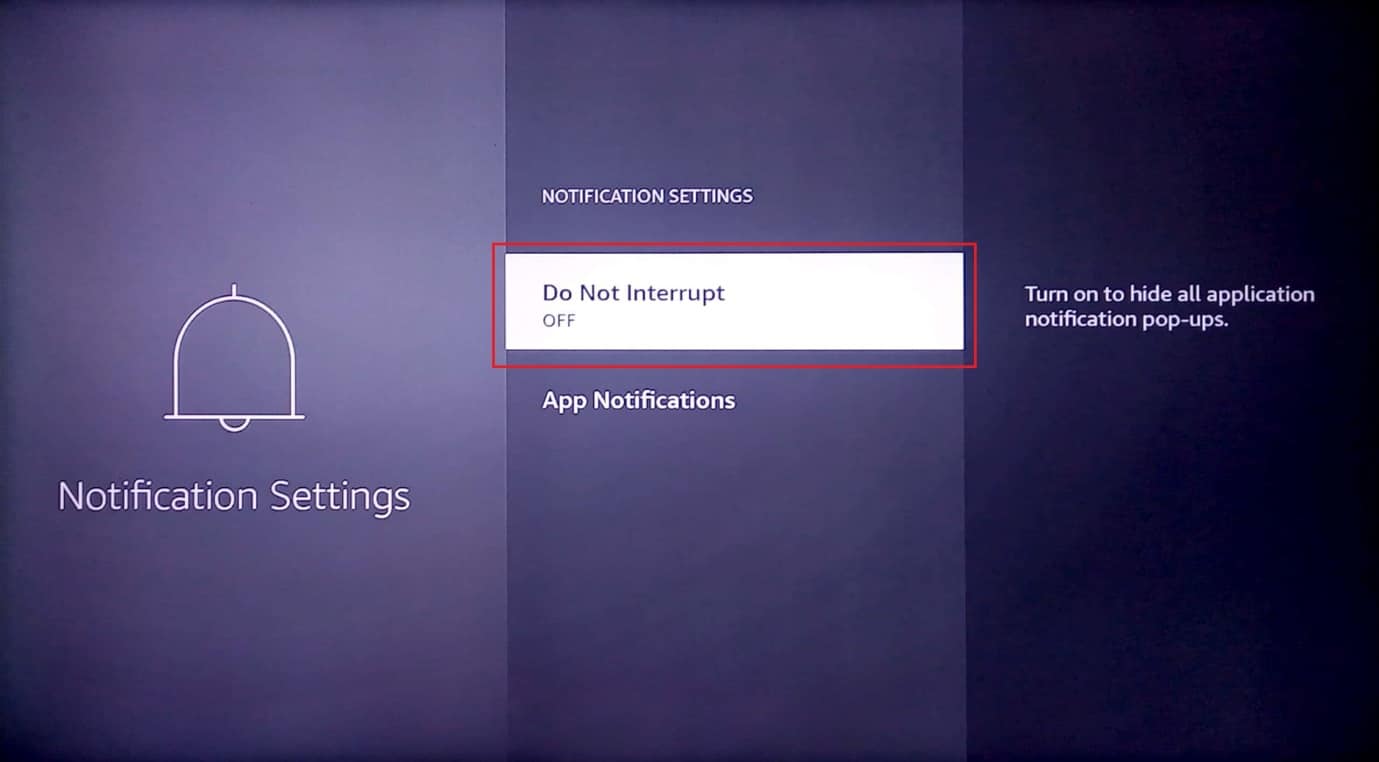
5. În cazul în care trebuie doar să dezactivați notificarea pentru o anumită aplicație, atunci accesați Notificările aplicației.
6. Selectați aplicația pentru care doriți să dezactivați notificările.
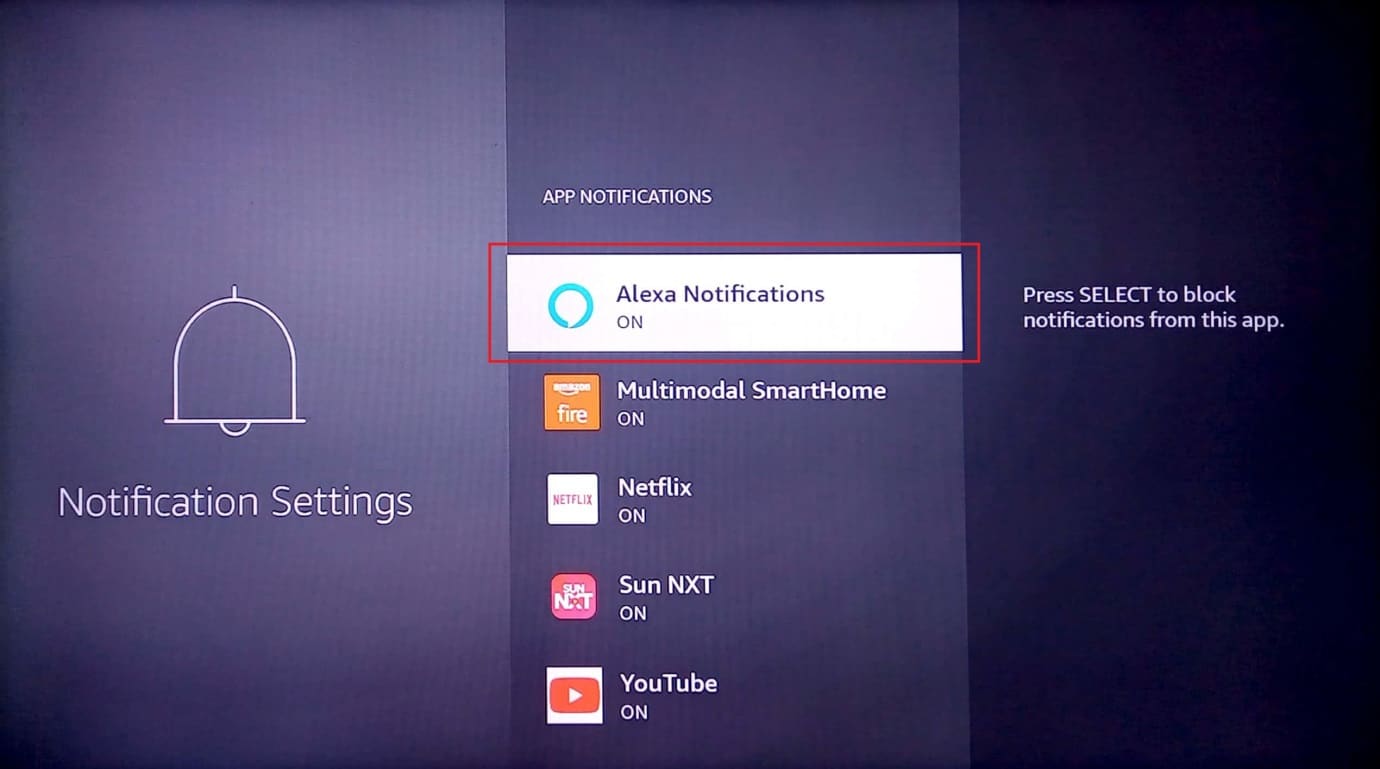
Iată cum se rezolvă problema performanței Firestick-ului.
Metoda 8: Dezactivați utilizarea datelor aplicației
Amazon Fire Stick colectează date de utilizare a aplicațiilor de la utilizatori și recomandă aplicații pe baza aplicațiilor utilizatorului. Deși dezactivarea datelor de utilizare a aplicației ar putea să nu ofere o creștere masivă a performanței, dar dezactivarea acesteia va elibera resursele sistemului Amazon Fire Stick. Dacă credeți că datele de utilizare a aplicației nu sunt necesare sau țineți strict confidențialitatea, atunci puteți încerca să o dezactivați.
1. Accesați setările de pe pagina de pornire.
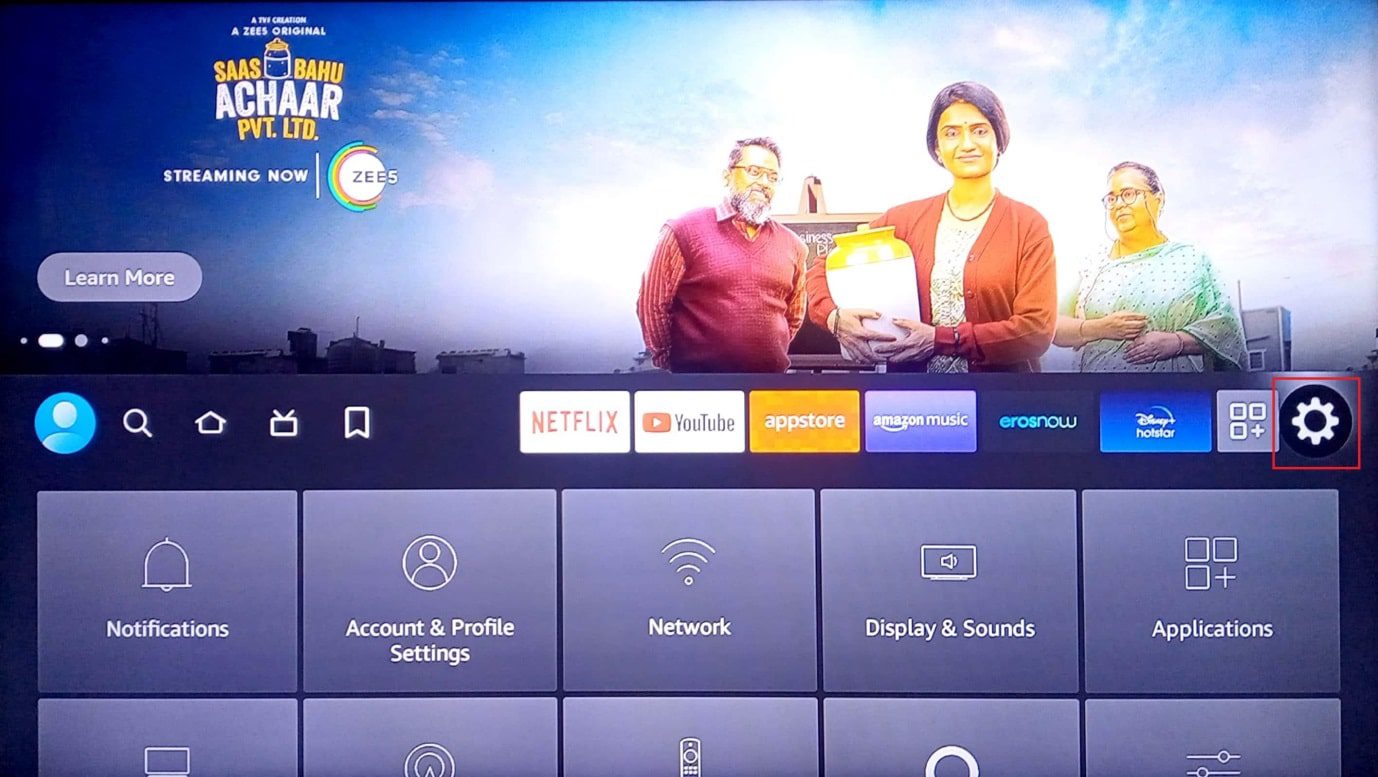
2. Selectați meniul Preferințe.
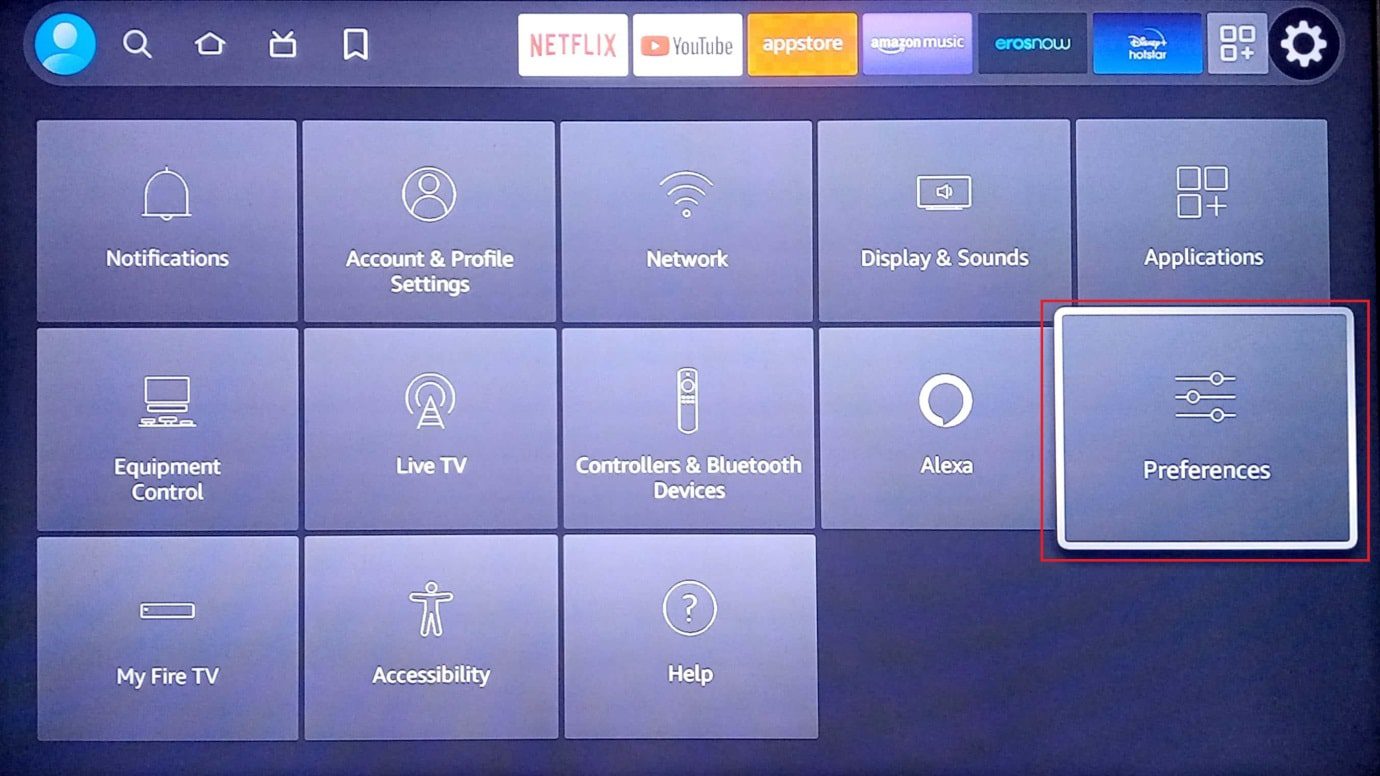
3. Apoi, selectați Setări de confidențialitate.
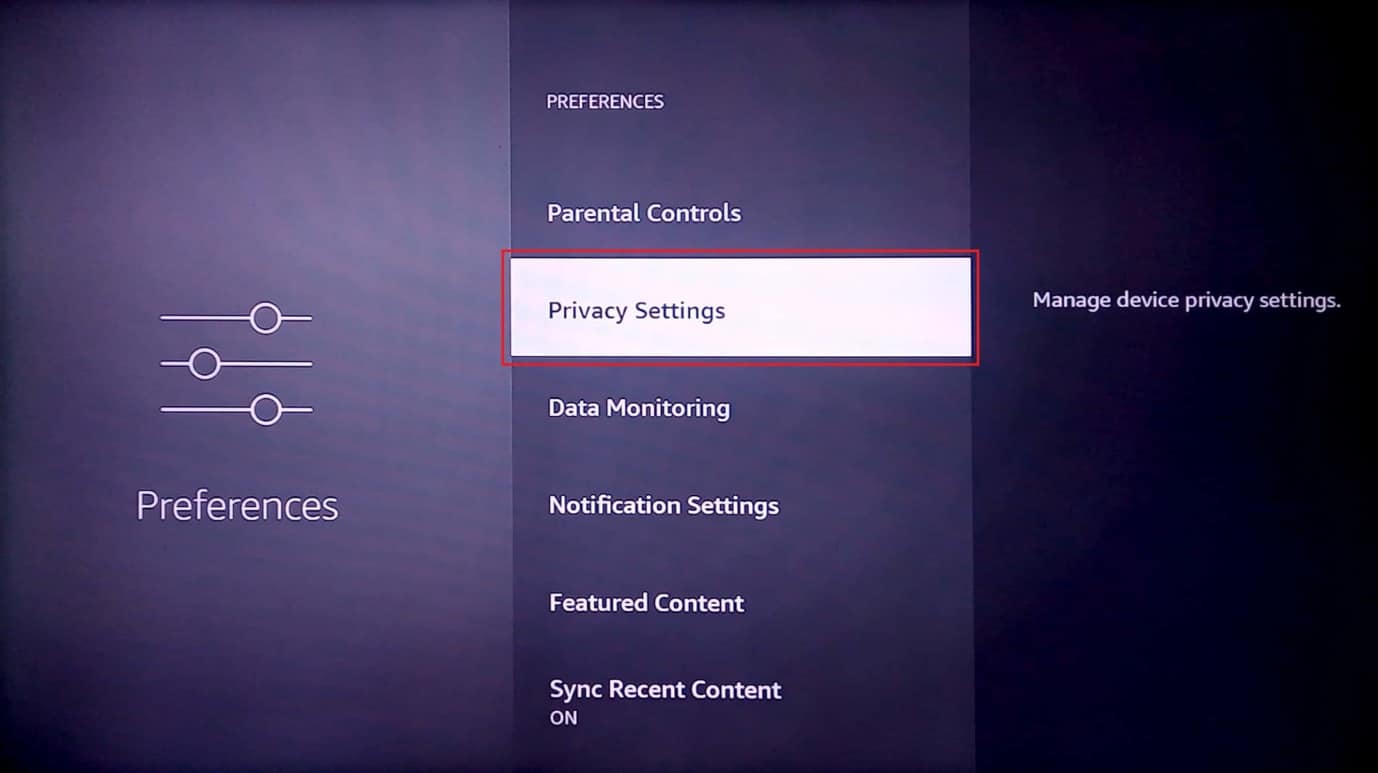
4. În cele din urmă, selectați Colectați datele de utilizare a aplicației și dezactivați-o.
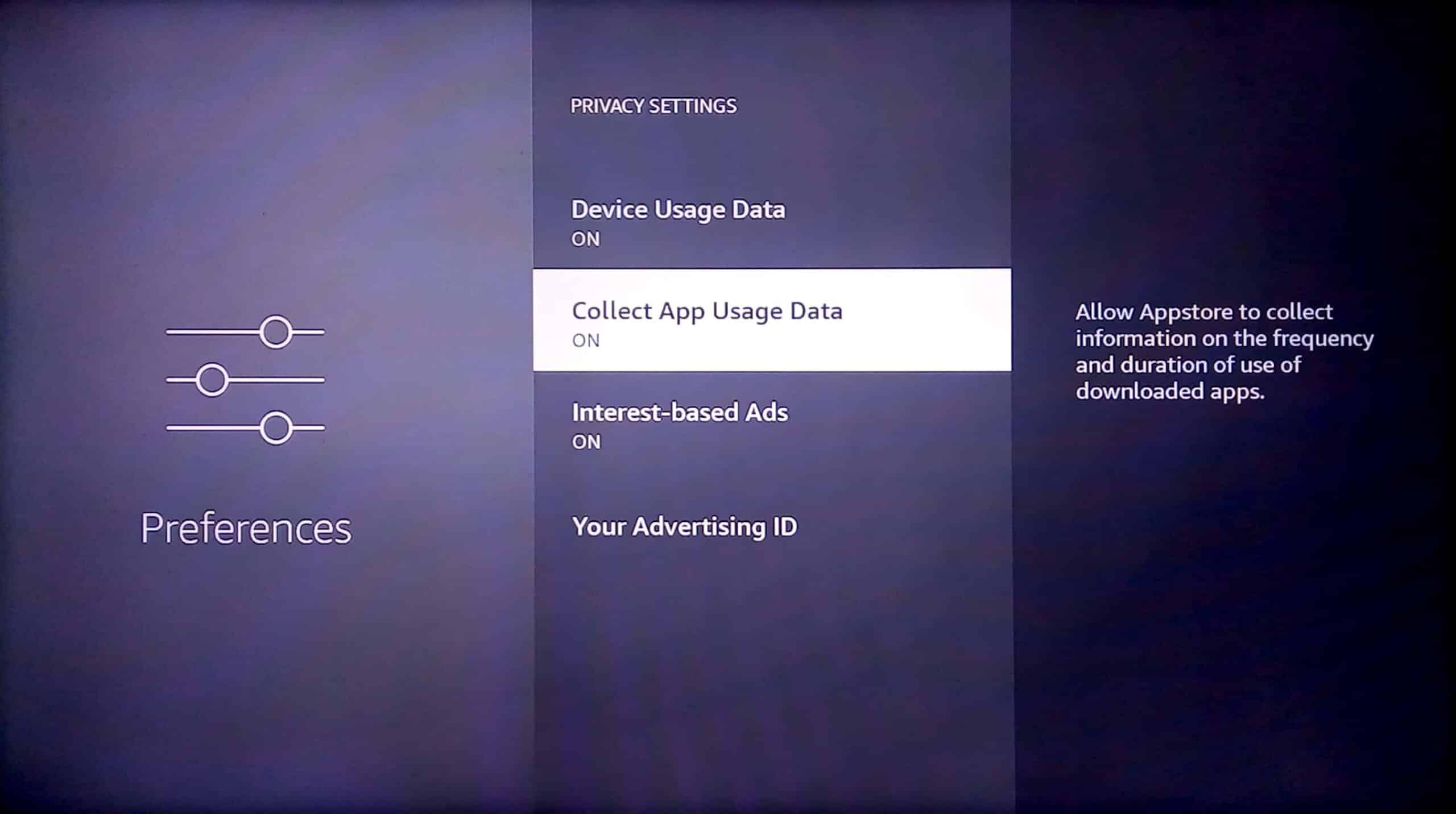
Metoda 9: Dezactivați monitorizarea datelor
Monitorizarea datelor este un serviciu care alertează atunci când datele de internet depășesc o limită stabilită, această caracteristică utilizează o cantitate considerabilă de resurse de sistem în fundal, așa că dacă nu utilizați această caracteristică, dezactivarea acesteia se poate dovedi utilă. Următorii sunt pașii pentru a dezactiva monitorizarea datelor pentru a remedia problema cu funcționarea lentă a Firestick-ului.
1. Selectați meniul de setări din partea dreaptă a ecranului de start.

2. Acum, selectați Preferințe.
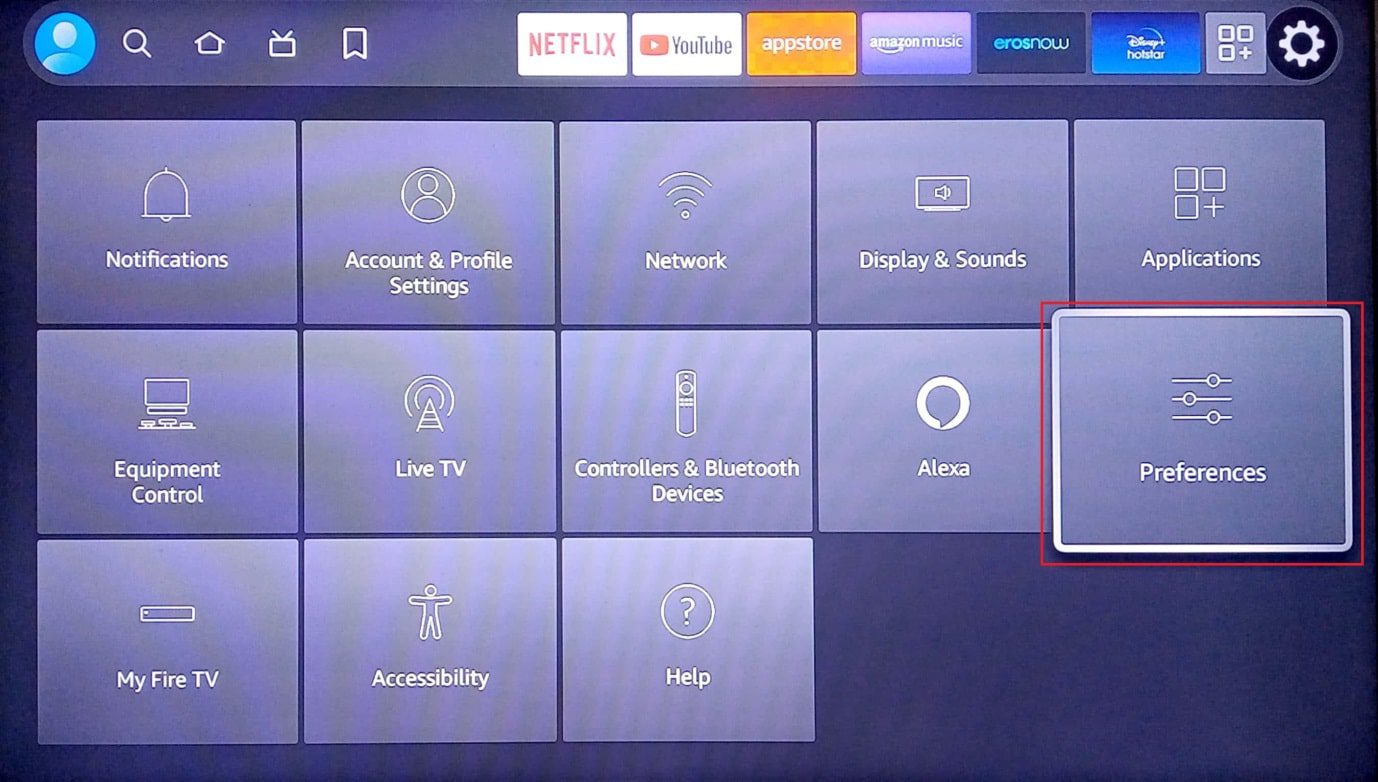
3. Acum, selectați Monitorizare date.
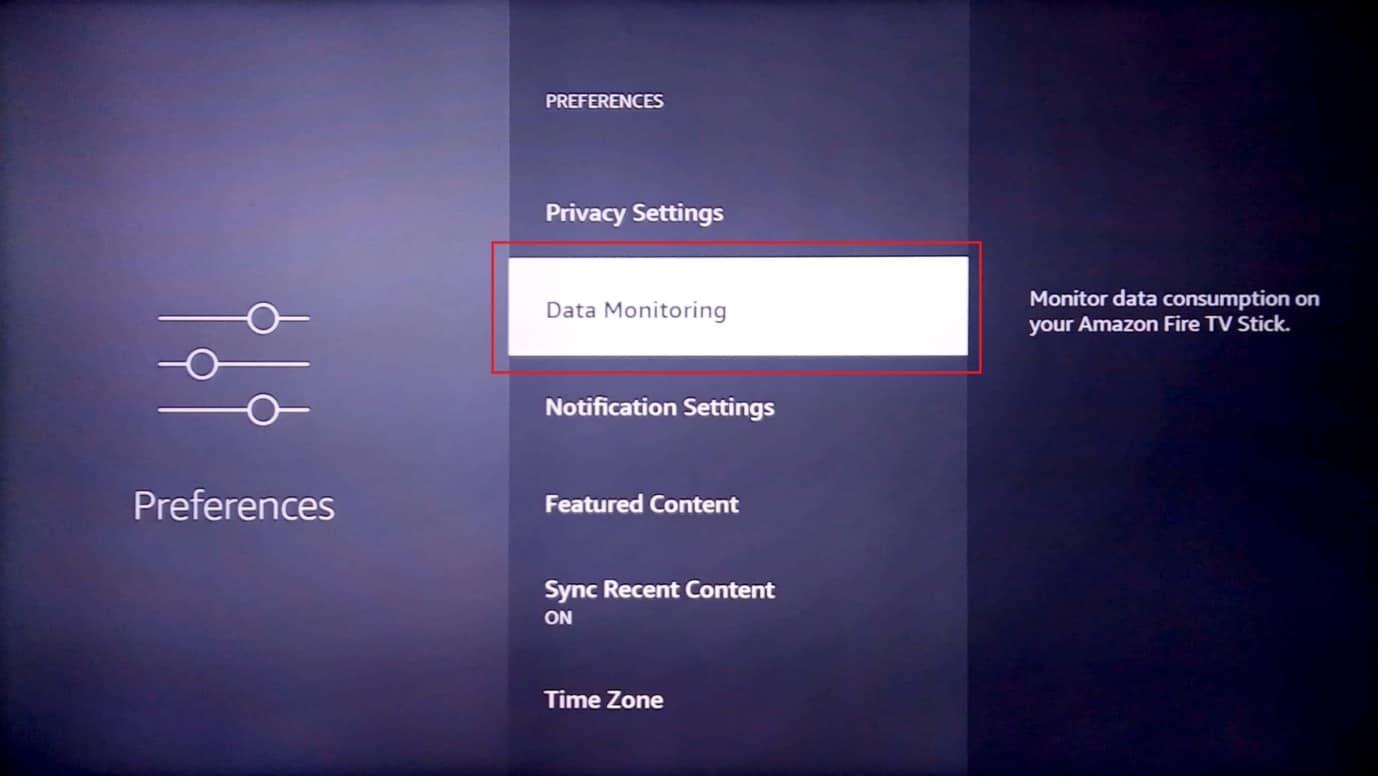
4. Apoi, dezactivați Monitorizarea datelor.
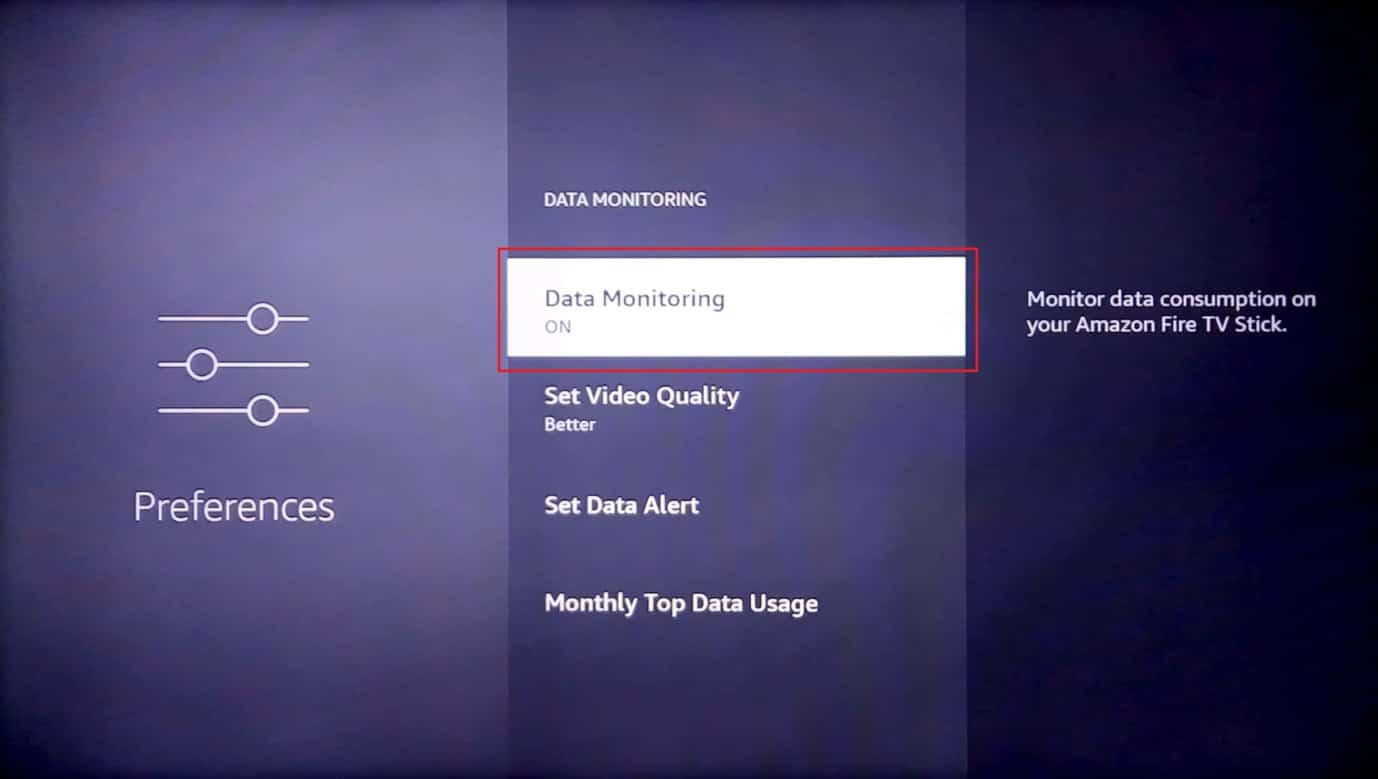
Prin urmare, acesta este modul de îmbunătățire a performanței Firestick.
Metoda 10: Actualizați firmware-ul Amazon Fire Stick
Amazon lansează actualizări în timp util pentru Fire Stick pentru a asigura fiabilitatea Fire Stick și îmbunătățiri ale performanței. Urmați acești pași pentru a actualiza firmware-ul pentru a remedia problema cu funcționarea lentă a Firestick-ului.
1. Selectați pictograma roată din partea dreaptă a ecranului de start.
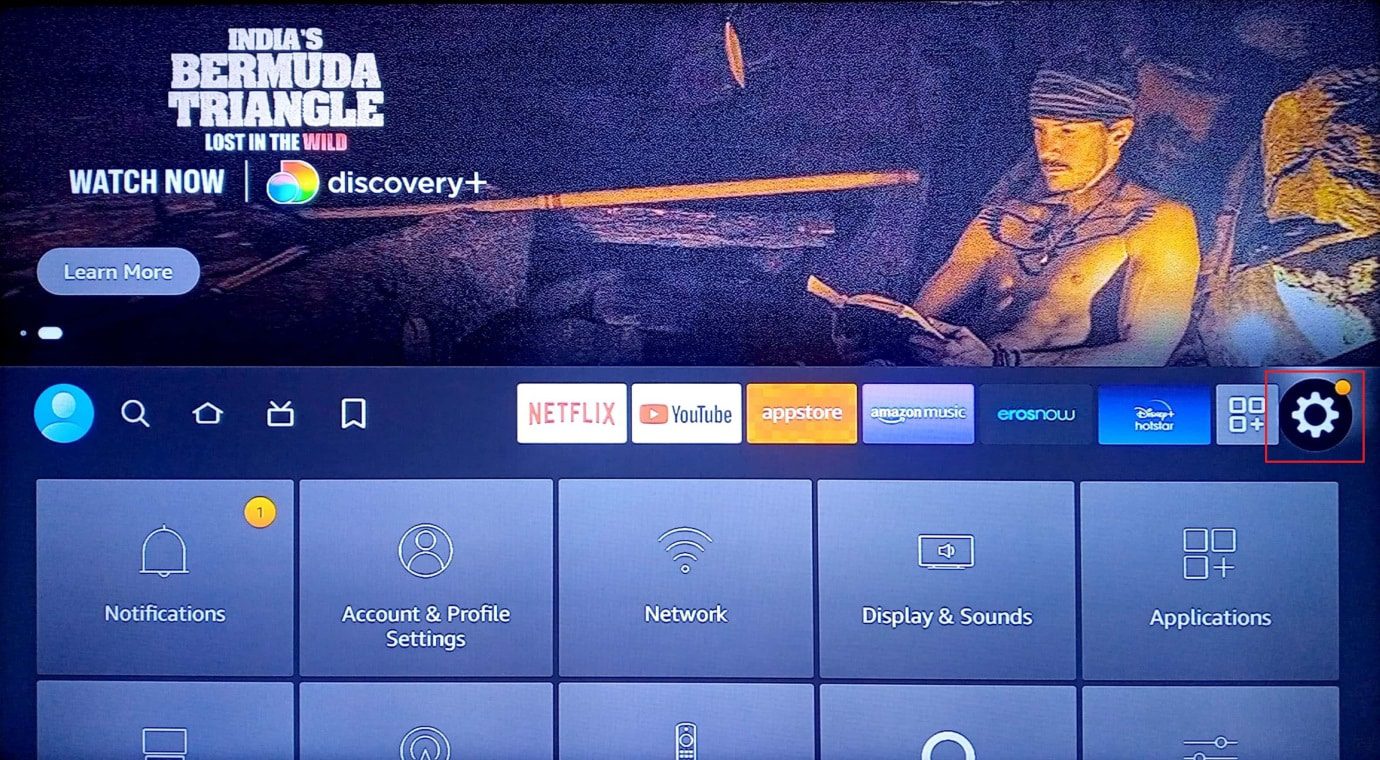
2. Selectați My Fire TV.
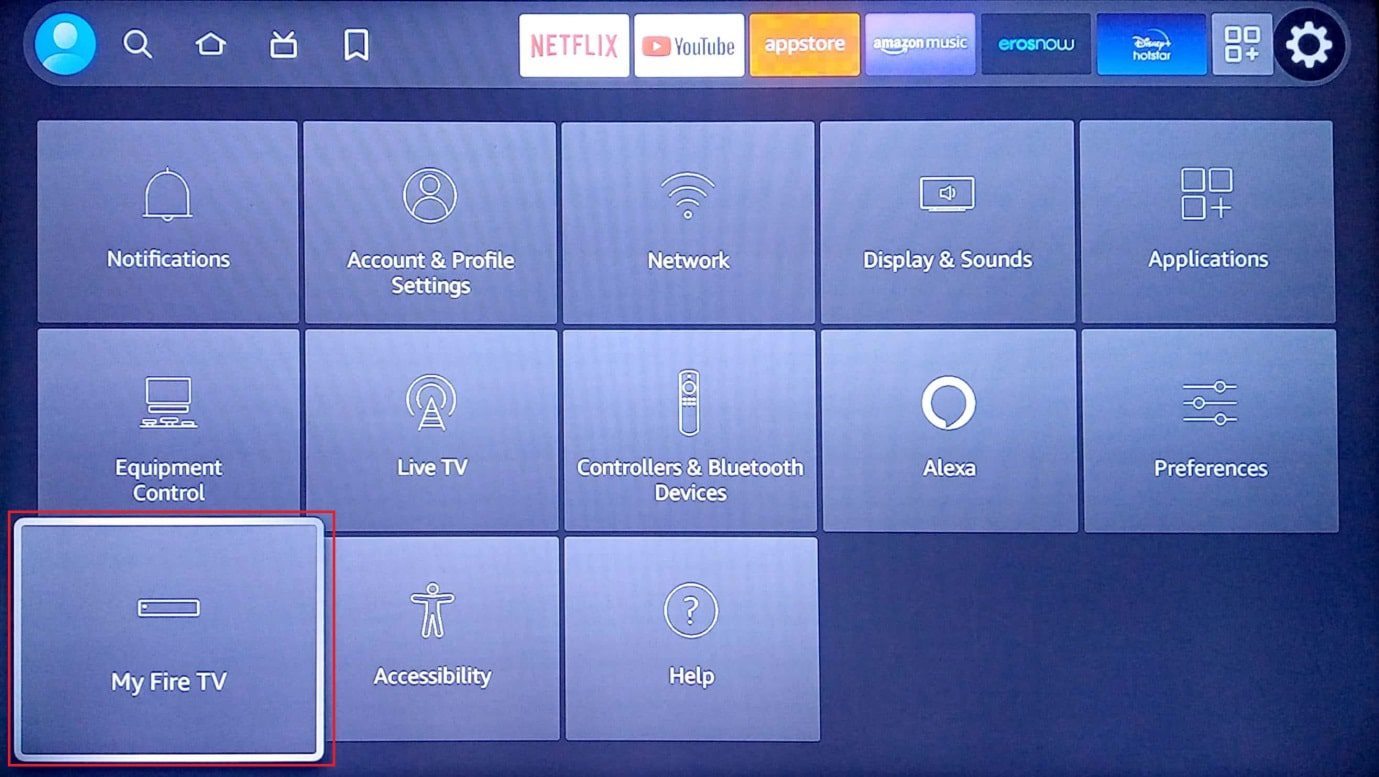
3. Apoi, selectați opțiunea Despre.
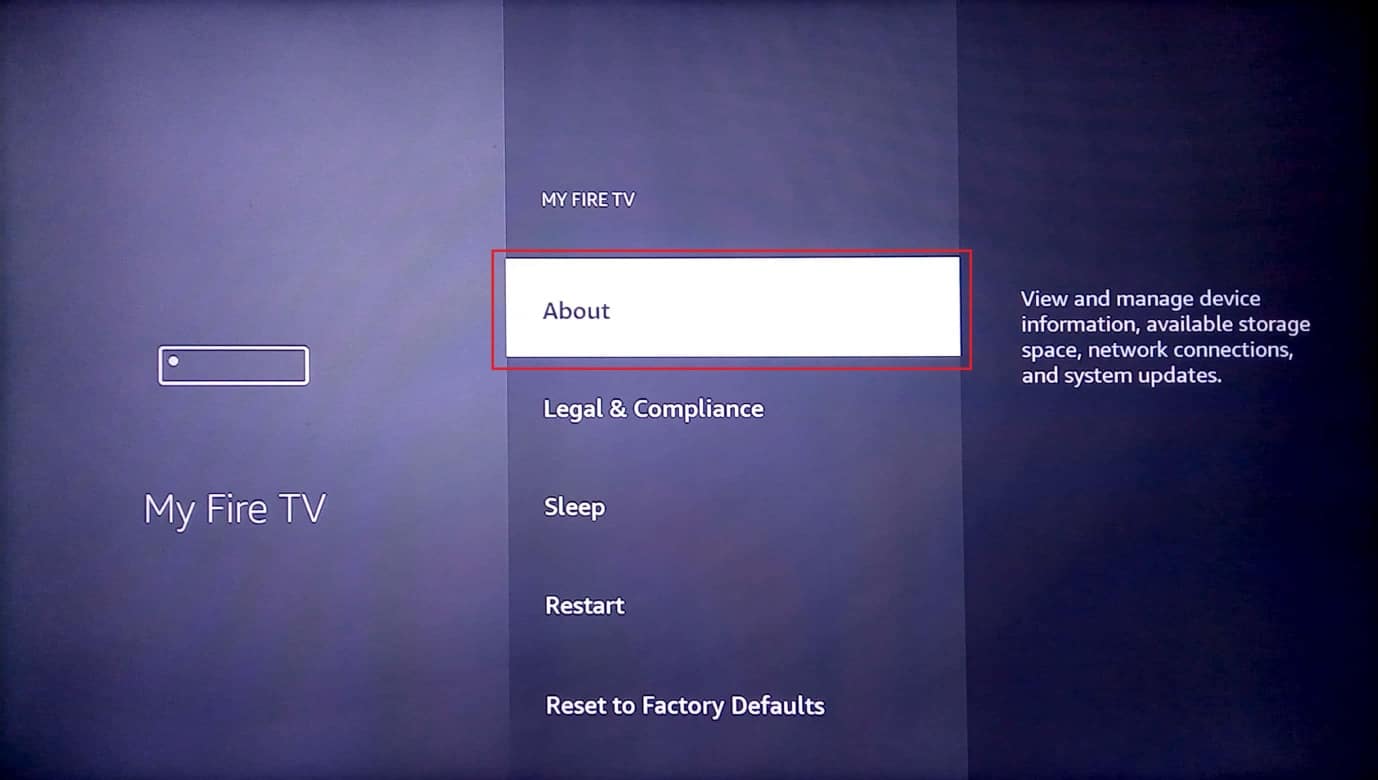
4. Acum, selectați Verificați actualizări.
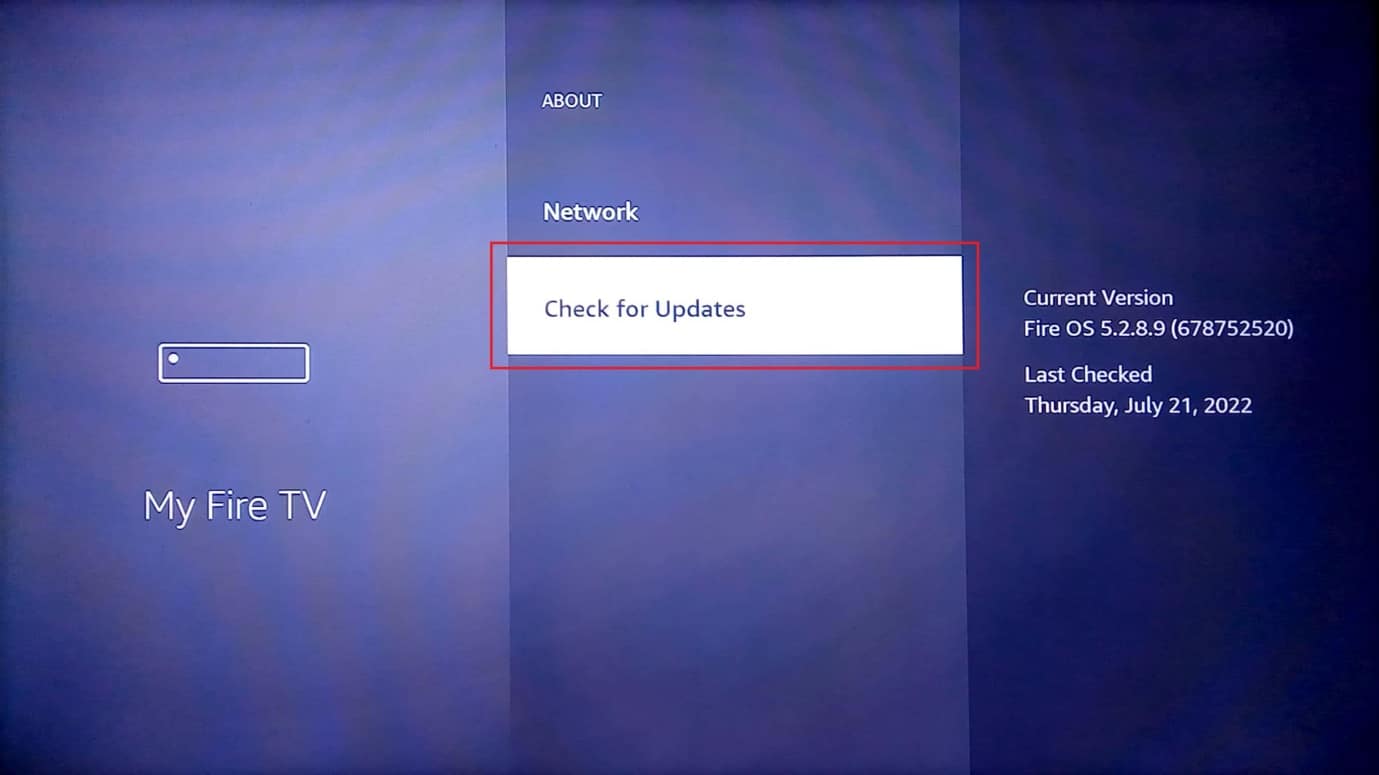
5. Selectați Instalare actualizare.
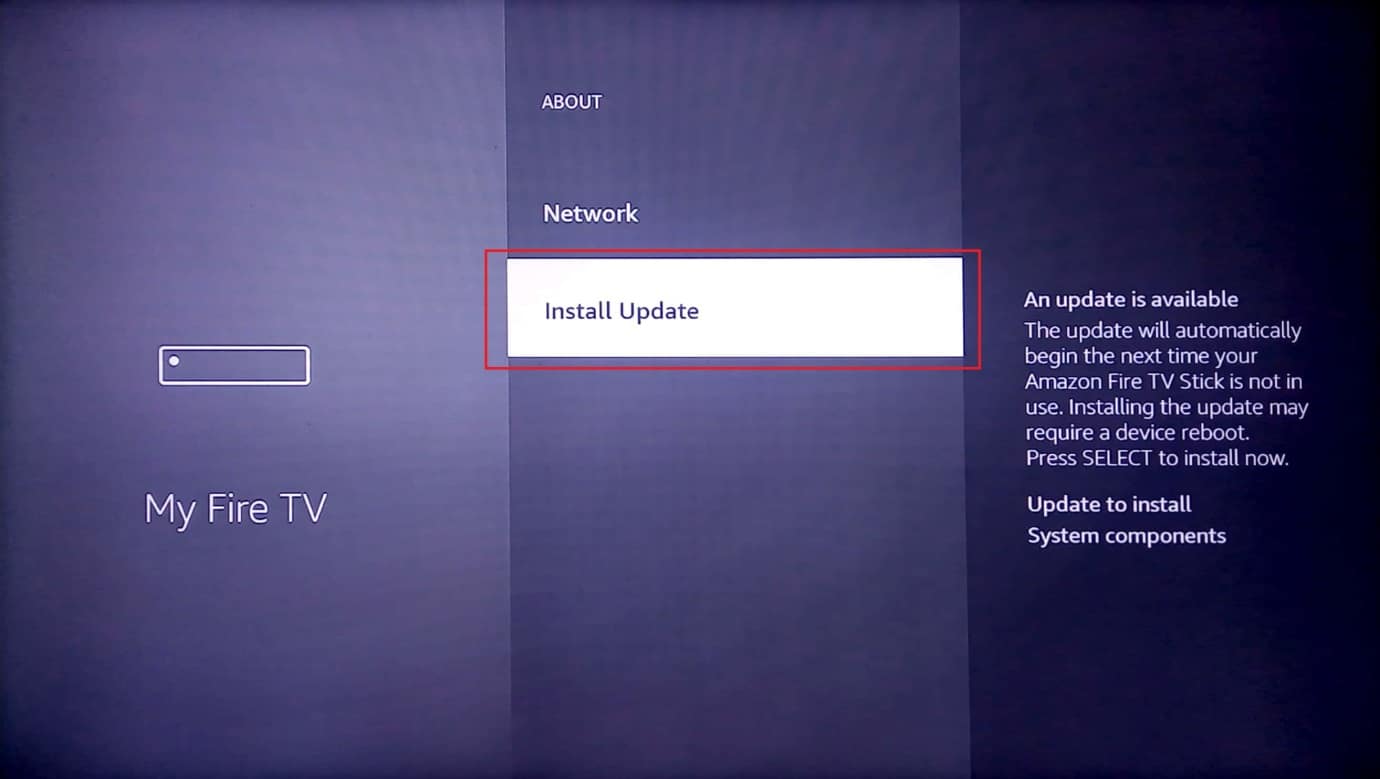
Metoda 11: Dezactivați videoclipurile și sunetul prezentate
Redarea videoclipului recomandat de pe ecranul de pornire se bazează pe interesele dvs. Aceste videoclipuri prezentate pot fi o sarcină pentru procesor, astfel dezactivarea acestora va elibera utilizarea procesorului, îmbunătățind performanța care rezolvă în mod eficient problema Amazon Fire Stick Slow.
1. Deschide Setări pe ecranul de start.

2. Apoi, selectați opțiunea Preferințe.
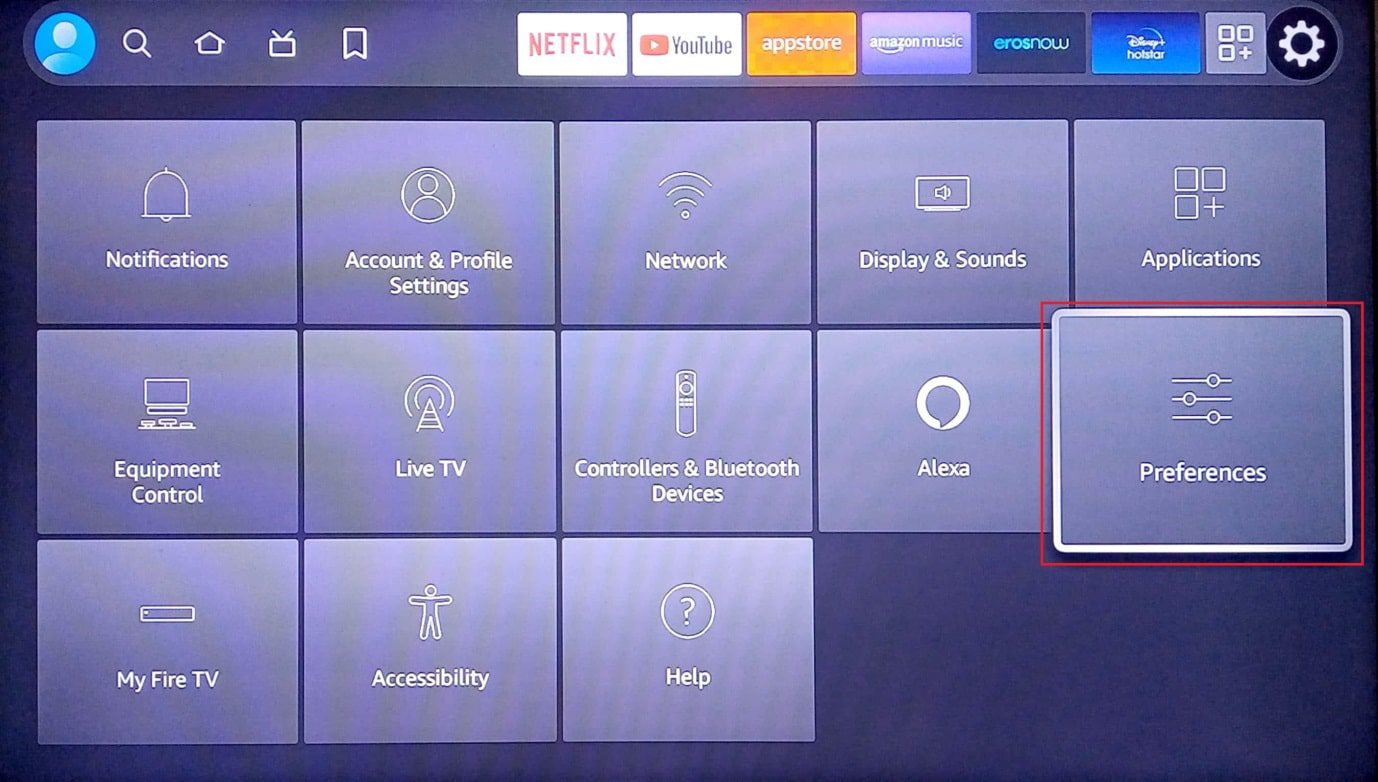
3. Acum, selectați Conținut recomandat.
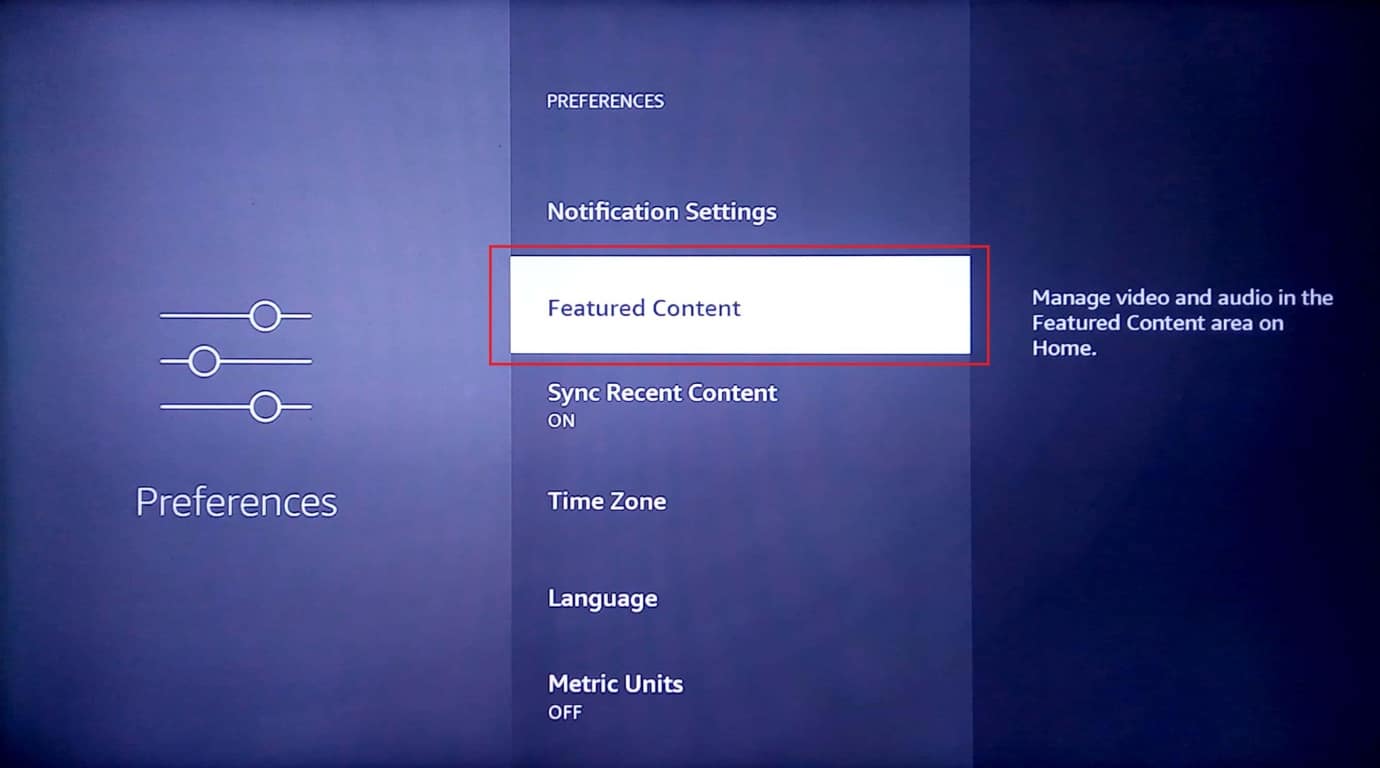
4. Acum, veți vedea două opțiuni Permite redare automată video și Permite redare automată audio. Dezactivați ambele setări.
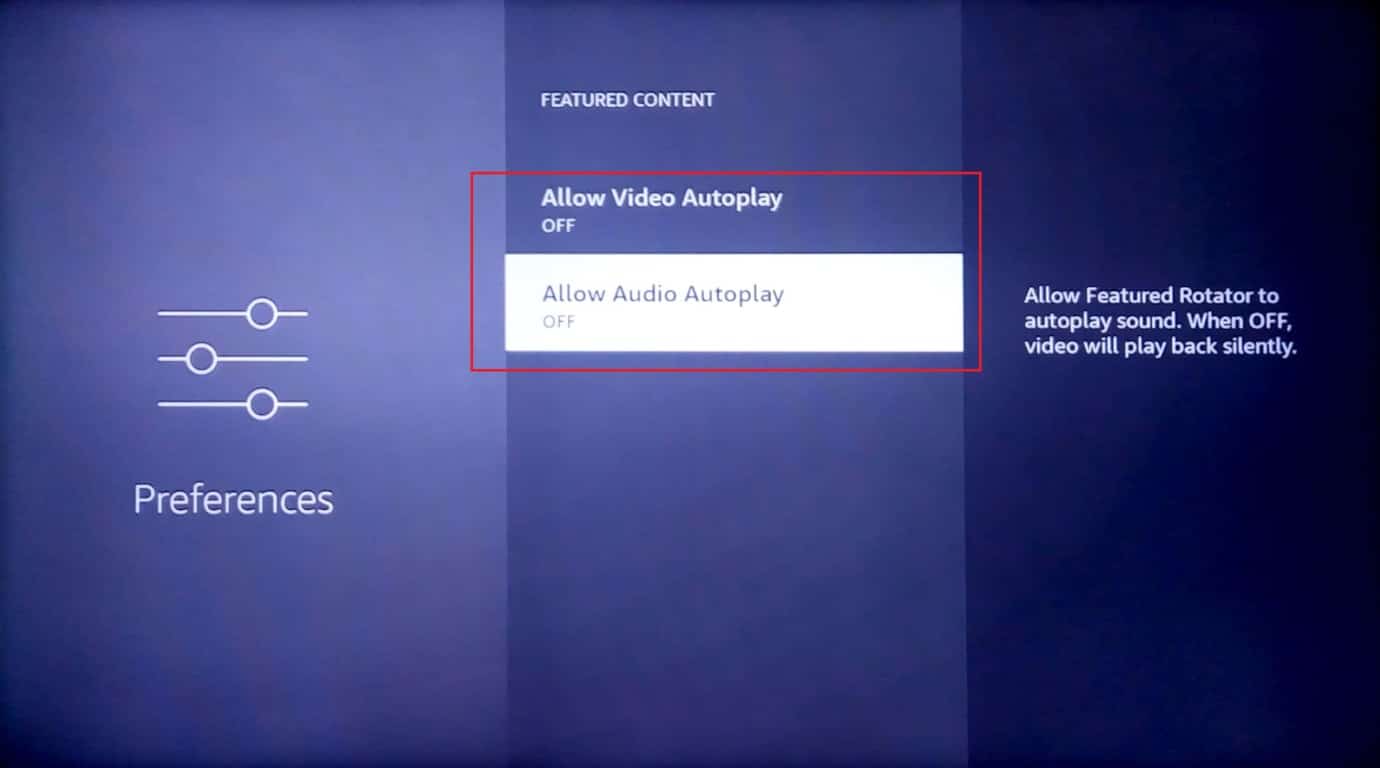
Metoda 12: Schimbați soclul USB
Majoritatea televizoarelor LED vin cu mai mult de o priză USB. Dacă televizorul dvs. are o altă priză USB liberă, puteți încerca să conectați Amazon Fire Stick la acea priză pentru a vedea dacă rezolvă problemele care rulează Firestick-ul.
Metoda 13: Efectuați resetarea din fabrică
Dacă toate soluțiile de mai sus nu funcționează pentru dvs. și dispozitivul dvs. este încă problematic, ca ultimă soluție puteți încerca să resetați dispozitivul din fabrică pentru a îmbunătăți performanța Firestick.
Notă: O resetare din fabrică va șterge toate datele de pe dispozitivul dvs. Amazon Fire Stick
1. Accesați Setări pe ecranul de pornire al Amazon Fire Stick.
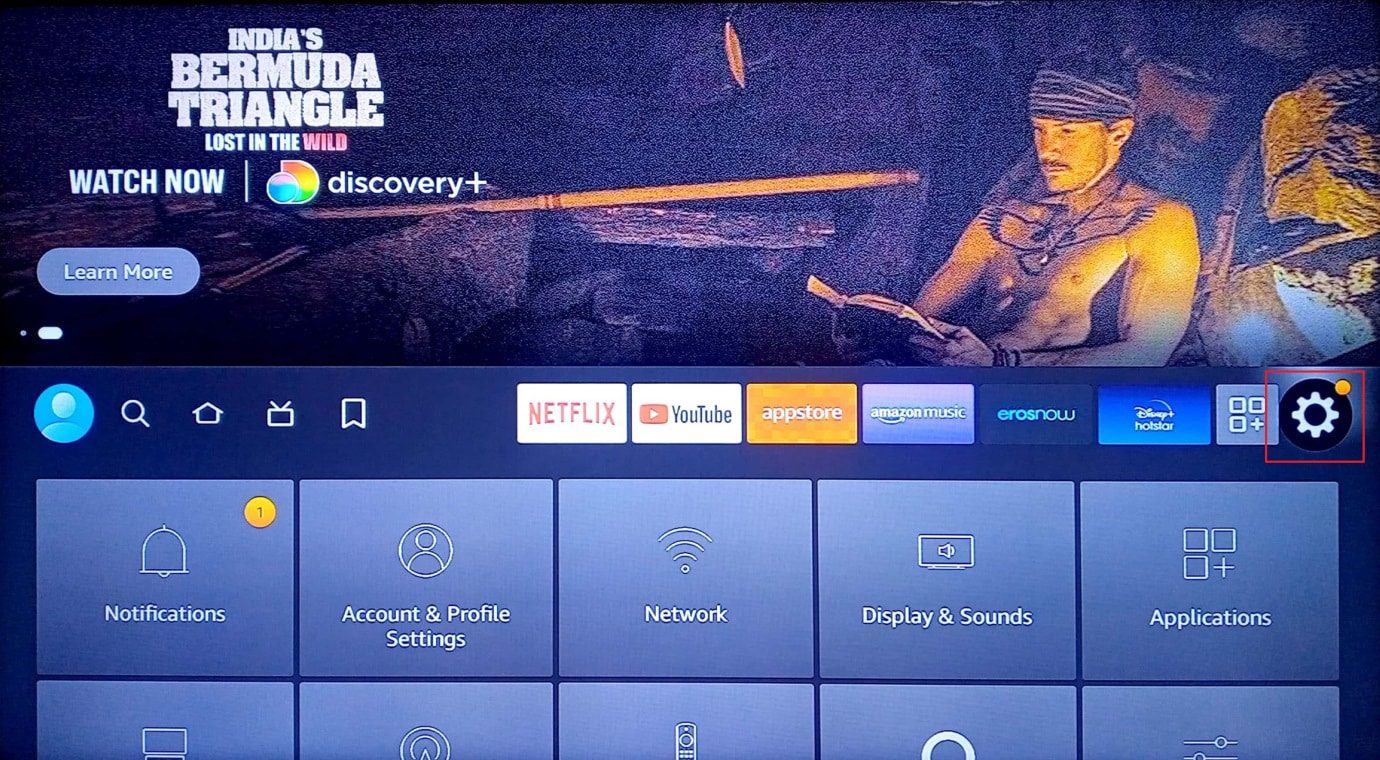
2. Acum, selectați My Fire TV.
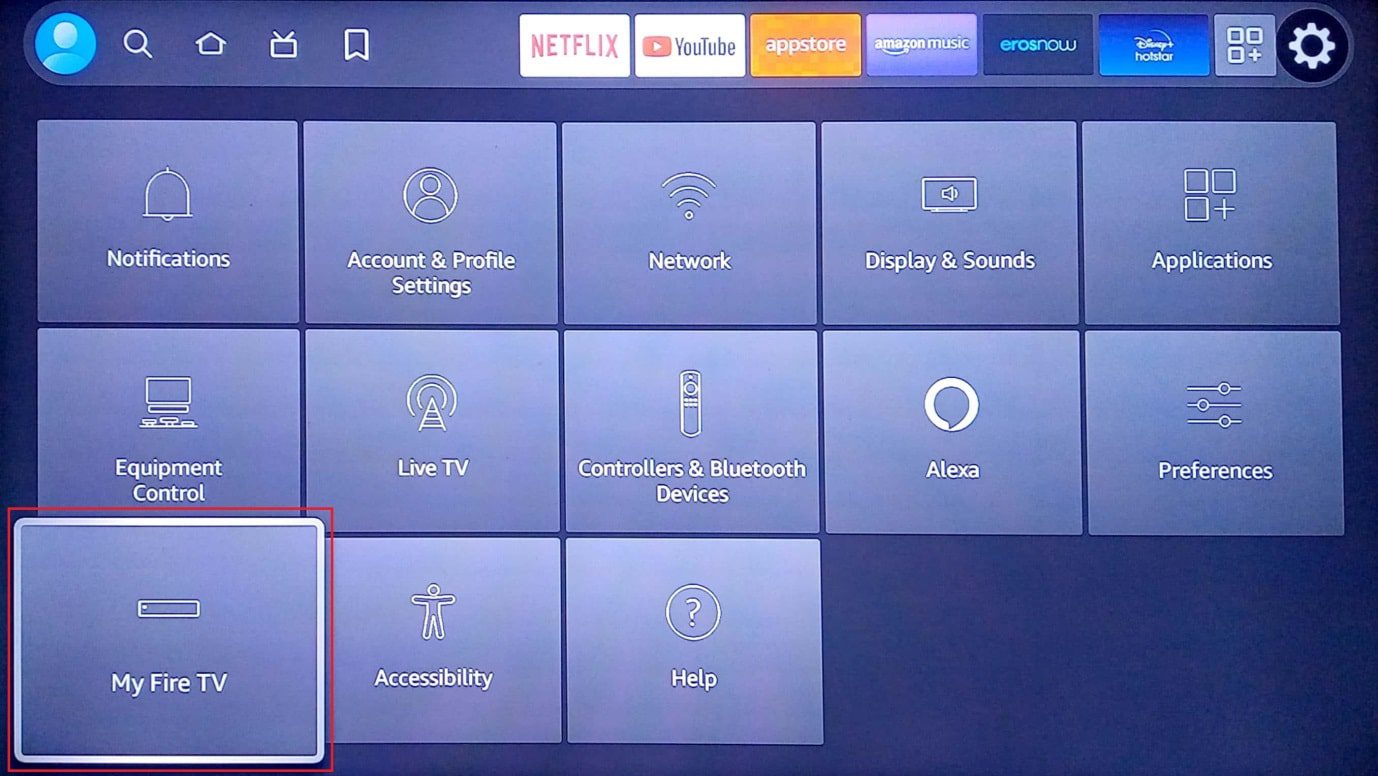
3. Selectați opțiunea Resetare la setările implicite din fabrică.
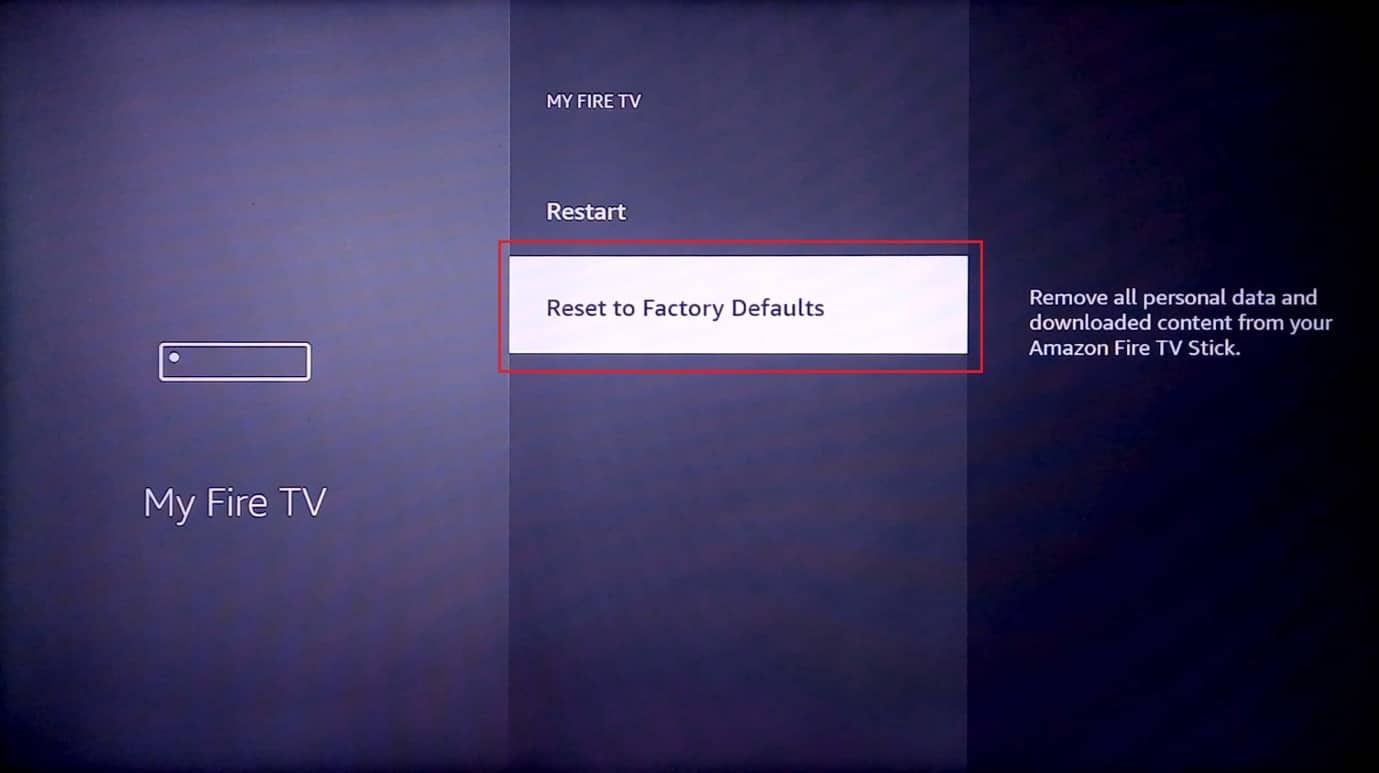
4. Apoi, selectați Resetare sub Resetare la setările implicite din fabrică.
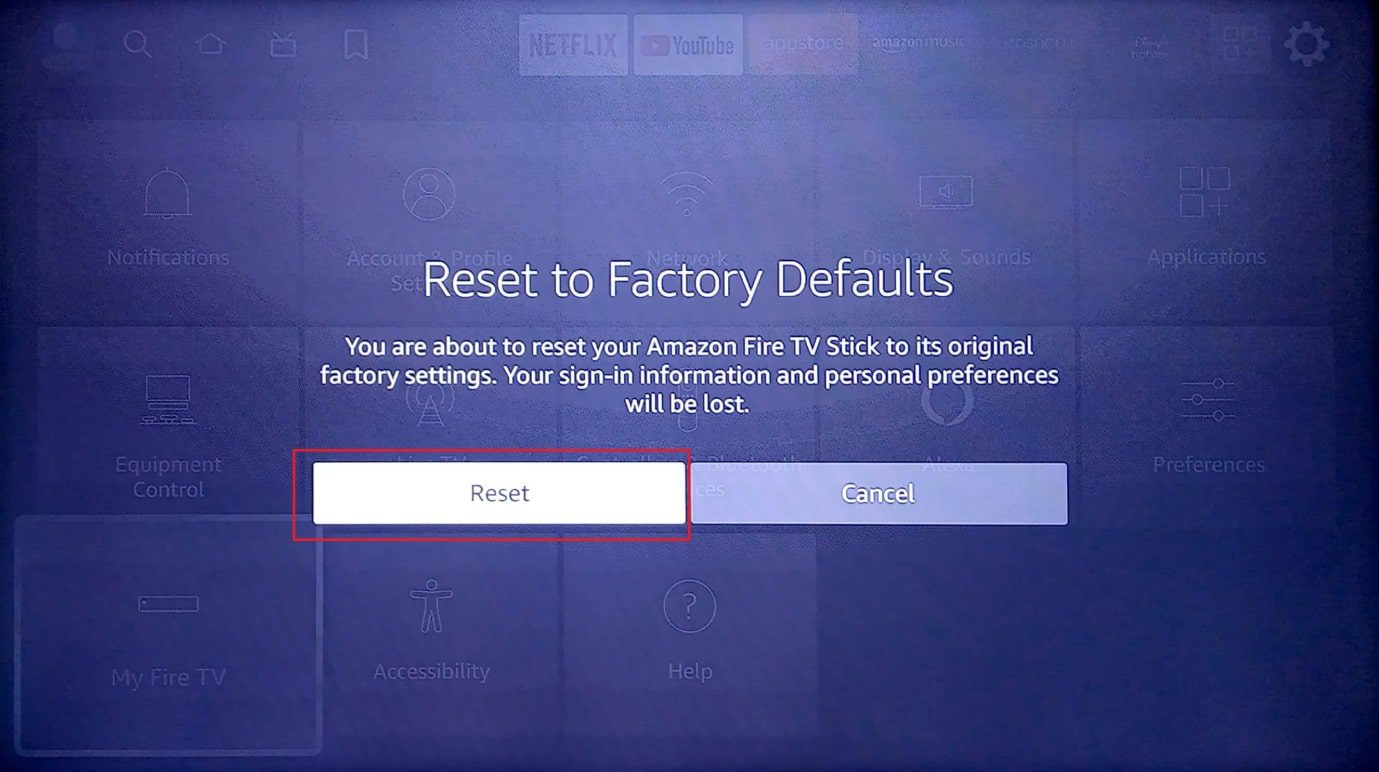
Întrebări frecvente (FAQs)
Î1. Care este durata de viață a Amazon Fire Stick?
Ans. Durata de viață a Amazon Fire Stick este de 6-8 ani.
Q2. Care sunt semnele care spun că Amazon Fire Stick merge prost?
Ans. Probleme de conexiune la rețea, probleme de supraîncălzire și probleme de întârziere.
Q3. Cât de des ar trebui să actualizați Amazon Fire Stick?
Ans. Ar trebui să vă actualizați Amazon Fire Stick la fiecare 10 -15 zile.
***
Sperăm că acest ghid a fost util și că ați putut să știți cum să remediați problema lentă a Amazon Fire Stick. Dacă aveți sugestii pentru îmbunătățirea articolului, trimiteți-le în comentariul de mai jos.

